Page 1
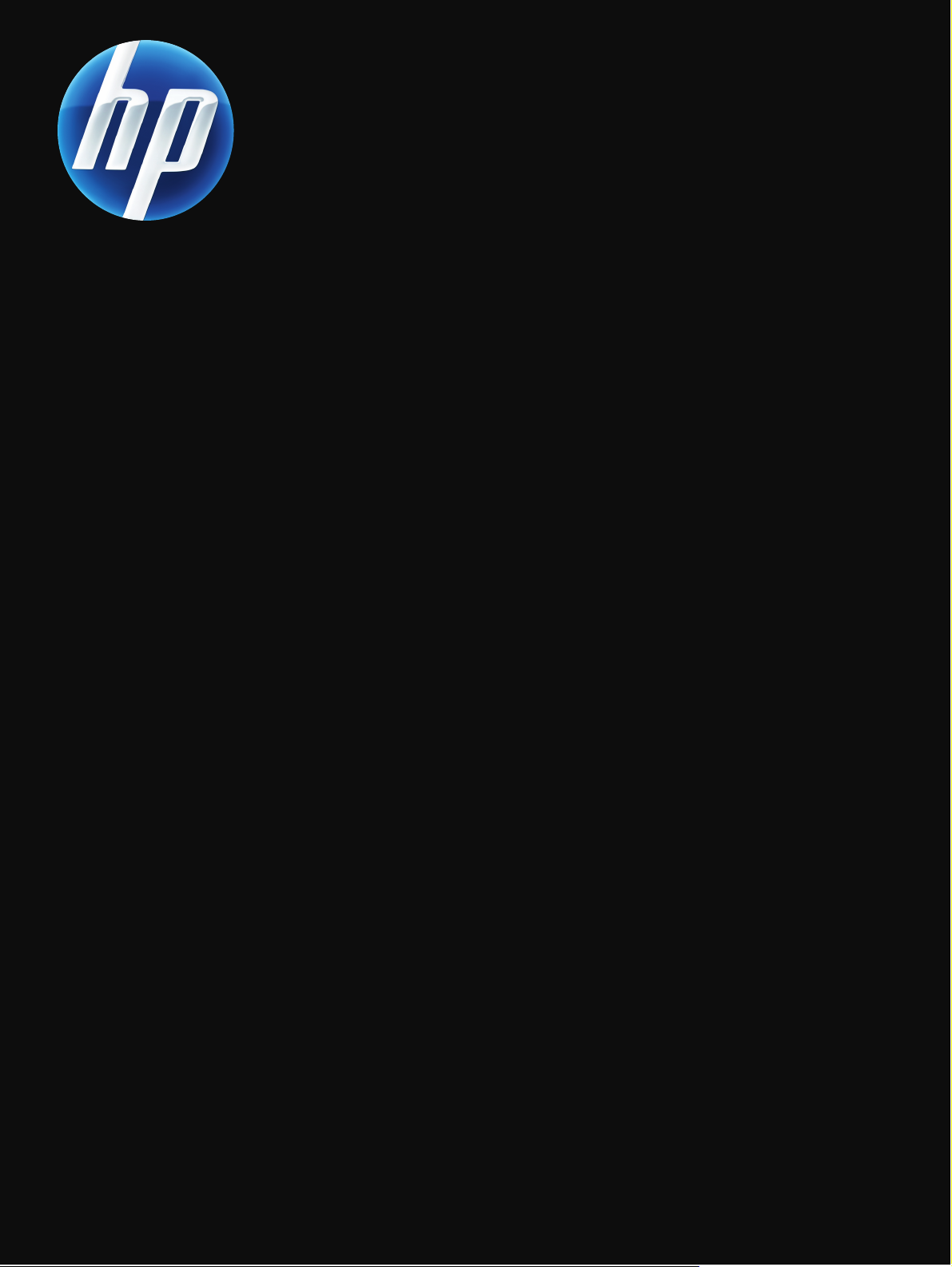
Сервер печати HP Jetdirect
640n и Сервер печати
HP Jetdirect 695n
Руководство по установке
Page 2
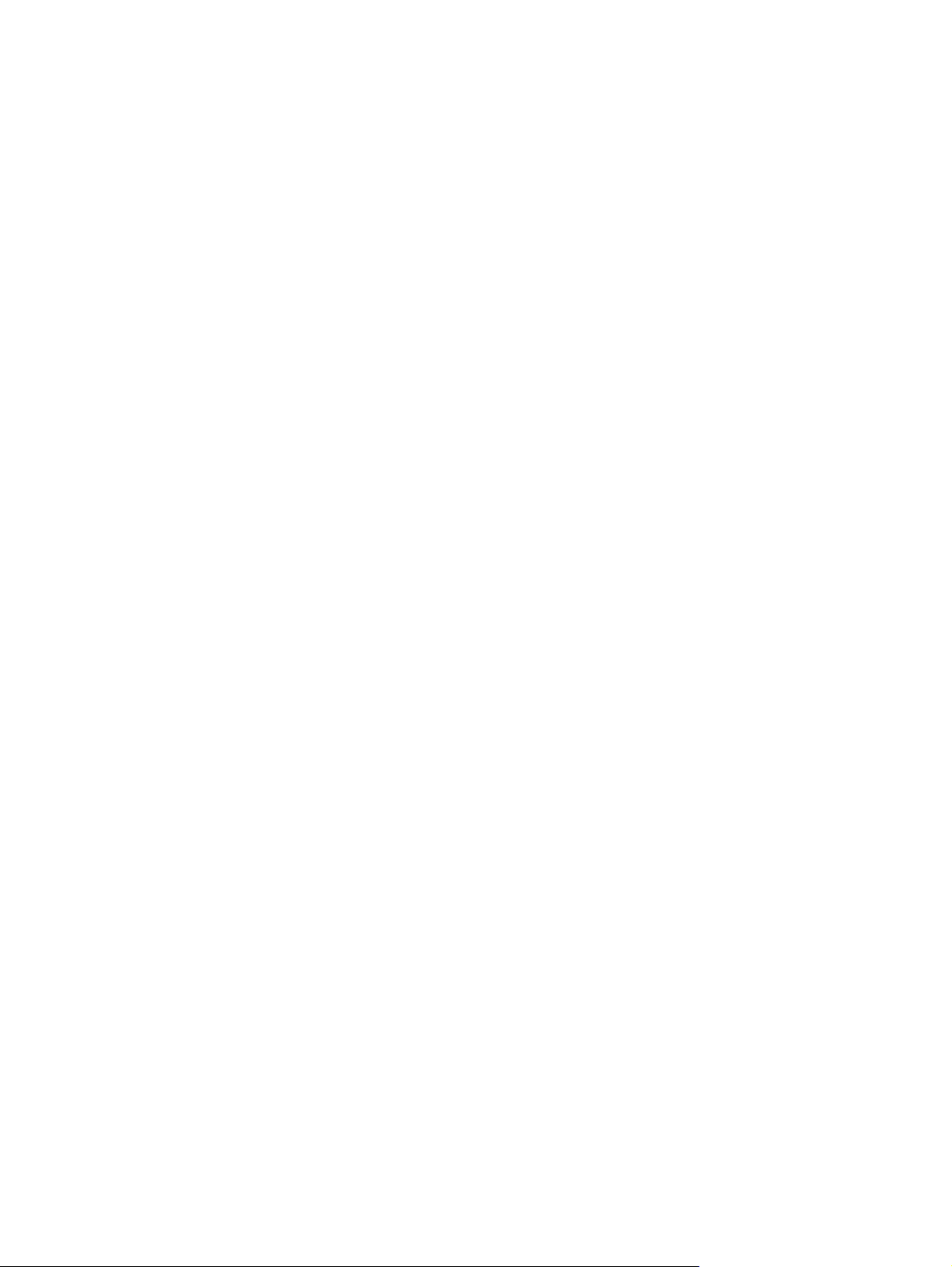
Page 3
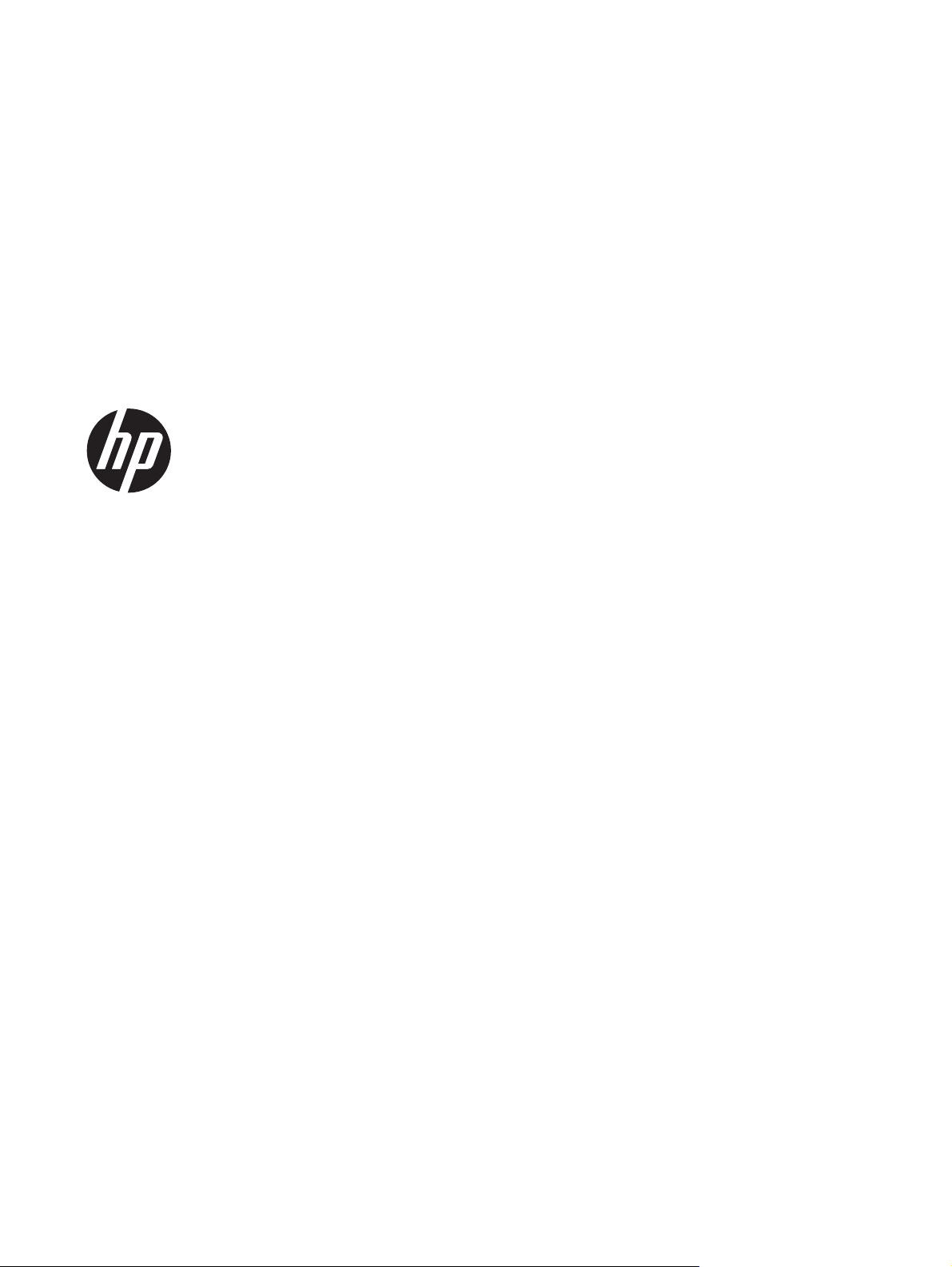
Сервер печати HP Jetdirect 640n и
Сервер печати HP Jetdirect 695n
Руководство по установке
Page 4
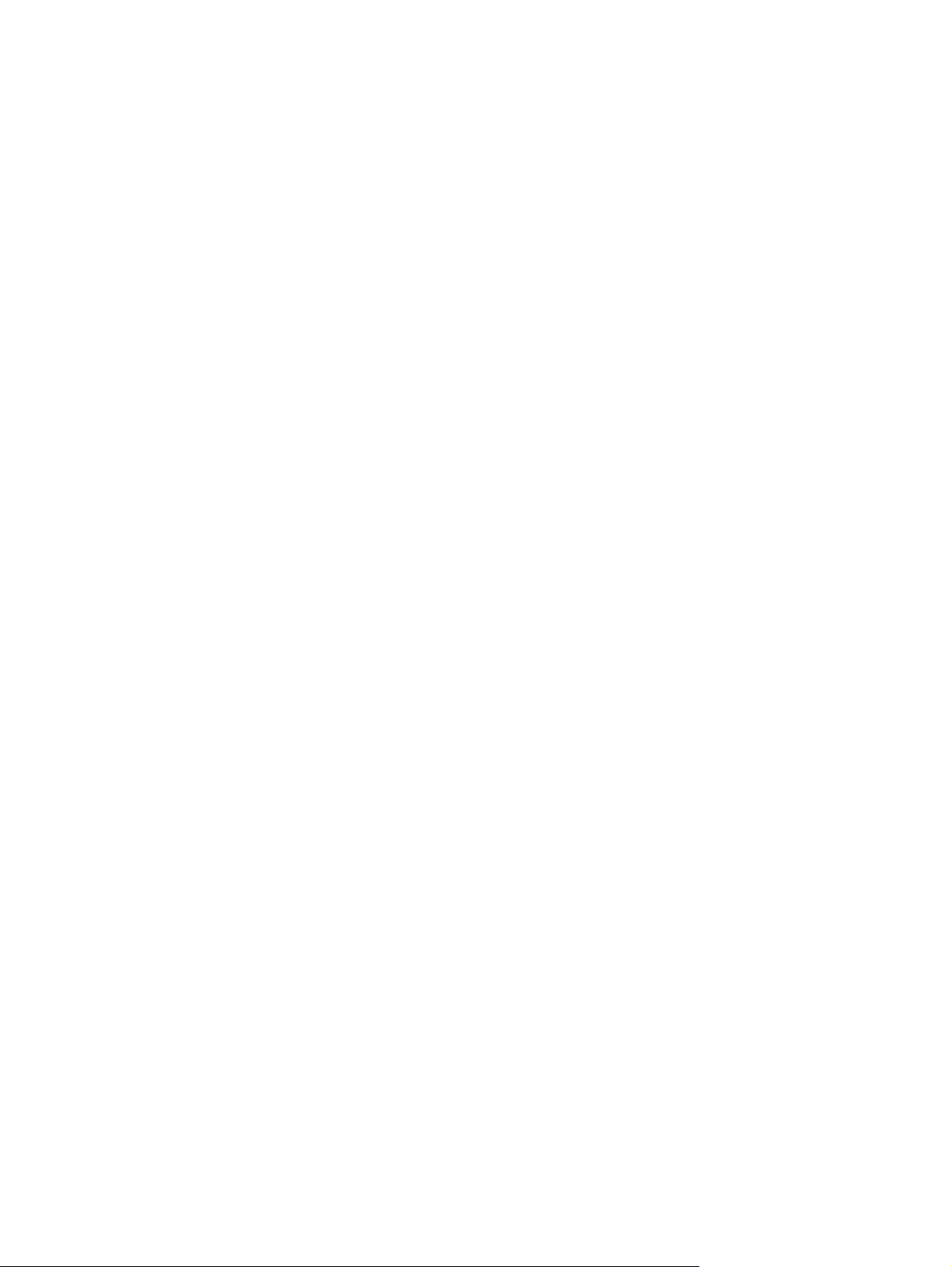
© 2014 Copyright Hewlett-Packard
Development Company, L.P.
Размножение, использование или
перевод без предварительного
письменного разрешения запрещен, за
исключением случаев, разрешенных
законом об авторских правах.
В содержание данного документа могут
быть внесены изменения без
уведомления.
Единственными гарантиями для
продуктов и услуг HP являются явные
гарантии, прилагаемые к таким
продуктам и услугам. Никакие
содержащиеся здесь материалы не
должны истолковываться как
дополнительная гарантия. HP не несет
ответственности за
технические или редакторские ошибки
или упущения.
Устройства, на которые
распространяется действие документа:
J8025A (640n) J8024A (695n)
2, 11/2014
Edition
Microsoft®, Windows®, Windows Vista™
являются зарегистрированными в США
товарными знаками Microsoft Corporation.
NetWare® и Novell® являются
зарегистрированными товарными
знаками Novell Corporation. IBM®
является зарегистрированным товарным
знаком International Business Machines
Corp. Ethernet является
зарегистрированным товарным знаком
Xerox Corporation. Adobe®, PostScript®
являются товарными знаками Adobe
Systems, Incorporated. UNIX® является
зарегистрированным товарным знаком
Open Group.
содержащиеся здесь
Page 5
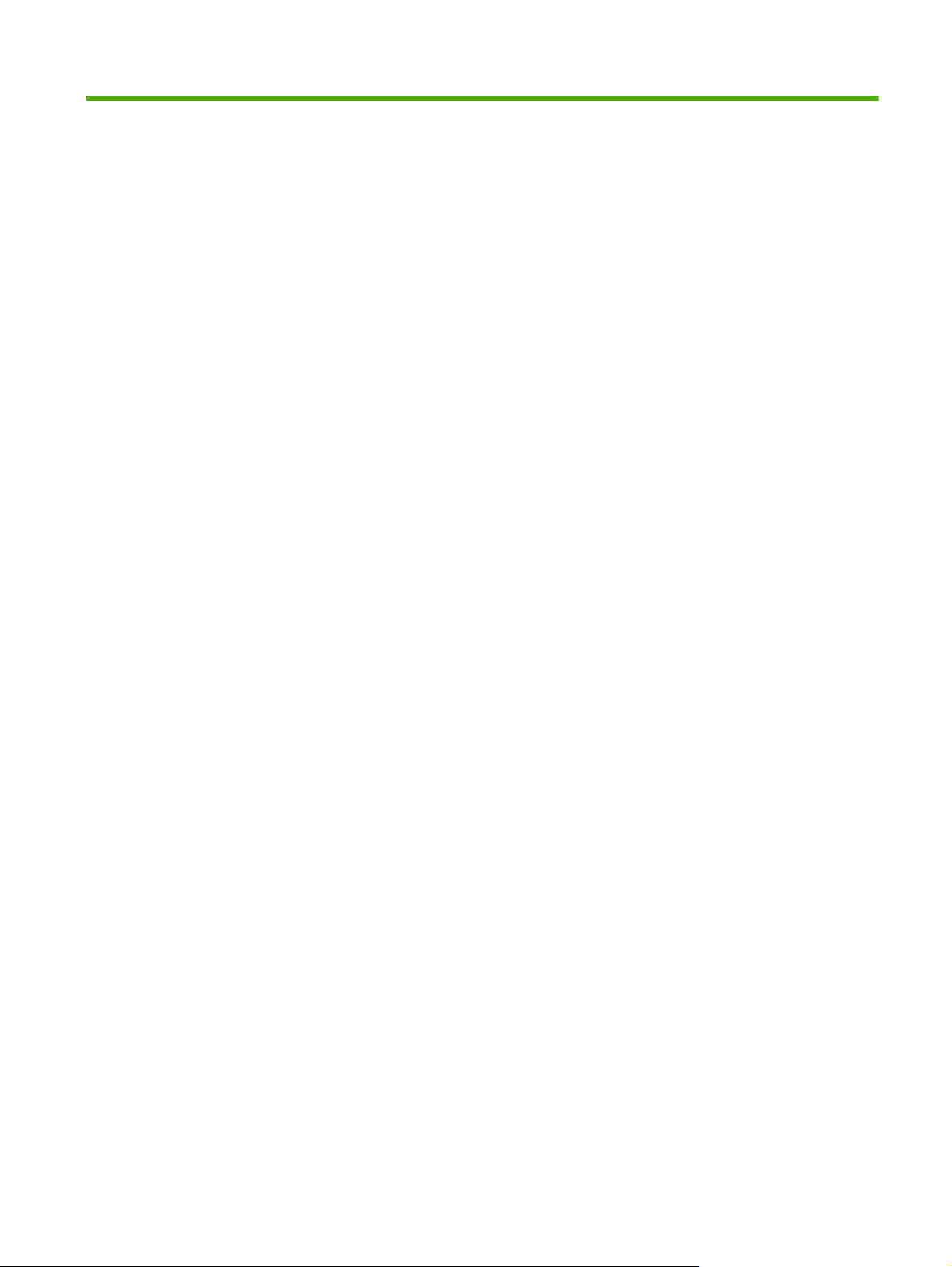
Содержание
1 Введение ........................................................................................................................................................ 1
Сервер печати HP Jetdirect 640n ....................................................................................................... 2
Сервер печати HP Jetdirect 695n ....................................................................................................... 3
Необходимые компоненты для установки ........................................................................................ 4
Техническая поддержка клиентов ..................................................................................................... 6
Поддержка HP в Интернете .............................................................................................. 6
Поддержка HP по телефону .............................................................................................. 6
Доступность изделия .......................................................................................................................... 6
2 Установка устройства "Сервер печати HP Jetdirect 640n" .................................................................... 7
Проверка работы принтера или устройства MFP ............................................................................ 7
Установка сервера печати ................................................................................................................. 7
Проверка работы сервера печати ..................................................................................................... 8
При необходимости выполните конфигурацию сетевых параметров для HP Jetdirect ................ 9
Инструментальные средства для предварительной настройки .................................... 9
Панель
Встроенный Web-сервер ................................................................................... 9
Дополнительные методы настройки .............................................................. 10
Добавление принтера в сетевую систему ...................................................................................... 10
управления ........................................................................................... 9
Печать "клиент-сервер" .................................................................................. 11
Системы Linux и UNIX ..................................................................................................... 11
Системы Apple Mac OS ................................................................................................... 11
3 Сборка устройства "Сервер печати HP Jetdirect 695n" (подключение HP Jetdirect 2700w) .......... 13
Подключение устройства "Сервер печати HP Jetdirect 2700w USB Solution" .............................. 14
Сервер печати HP Jetdirect 695n: настройка с помощью HP Embedded Web Server .................. 15
4 Устранение неисправностей ..................................................................................................................... 17
Страница конфигурации HP Jetdirect .............................................................................................. 17
Индикаторы ....................................................................................................................................... 17
RUWW iii
Page 6
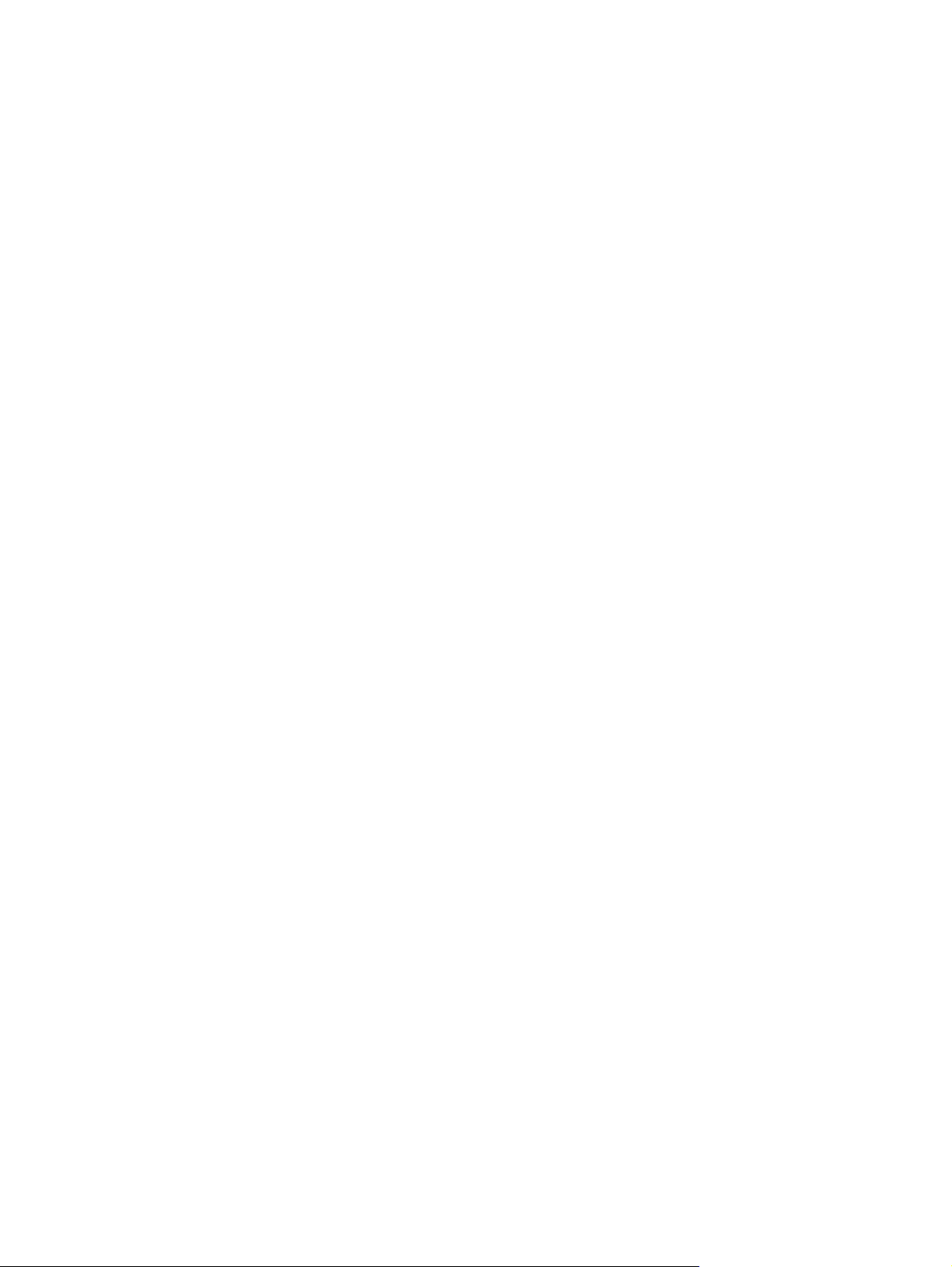
Устранение неисправностей соединения ...................................................................... 18
Методы настройки соединения ....................................................................................... 19
Восстановление параметров по умолчанию .................................................................................. 20
Пример служебного меню ............................................................................................... 20
Управление сетевыми протоколами ............................................................................................... 21
Включение или выключение сетевых протоколов ........................................................ 21
Приложение А Меню панели управления HP Jetdirect EIO .................................................................... 23
Меню HP Jetdirect для графической панели управления .............................................................. 24
Меню HP Jetdirect для стандартной панели управления .............................................................. 32
Приложение Б Резюме решений ................................................................................................................. 35
Программы поддержки HP ............................................................................................................... 35
Встроенные службы ......................................................................................................................... 35
Поддерживаемые сетевые протоколы ........................................................................................... 36
Приложение В Характеристики ................................................................................................................... 39
................................................................................................................................................... 39
Сеть
Электрические характеристики ....................................................................................................... 39
Характеристики окружающей среды ............................................................................................... 39
Соответствие требованиям ТБ, ЭМС и акустической совместимости ......................................... 40
Приложение Г Регулирующие положения ................................................................................................. 41
Положения FCC ................................................................................................................................ 41
Регулятивный идентификационный номер модели ....................................................................... 42
Канада ............................................................................................................................................... 42
VCCI (Япония) ................................................................................................................................... 42
Положение RRL (Корея) ................................................................................................................... 42
Программа контроля за воздействием изделия на окружающую среду ...................................... 43
Утилизация отработавшего срок службы оборудования, предназначенного для
использования в быту, в странах/регионах Европейского союза ................................ 44
Заявление об ограничении по опасным веществам (Украина) .................................... 45
Заявление об ограничении по опасным веществам (Турция) ...................................... 45
Заявление об ограничении по опасным веществам (Китай) ........................................ 46
Приложение Д Гарантийное обслуживание .............................................................................................. 47
Положение об ограниченной гарантии Hewlett-Packard ................................................................ 47
Ваш уполномоченный торговый представитель ........................................................... 48
Оплата обслуживания (по истечении гарантийного срока) .......................................... 49
Обслуживание за пределами США ................................................................................ 49
iv RUWW
Page 7
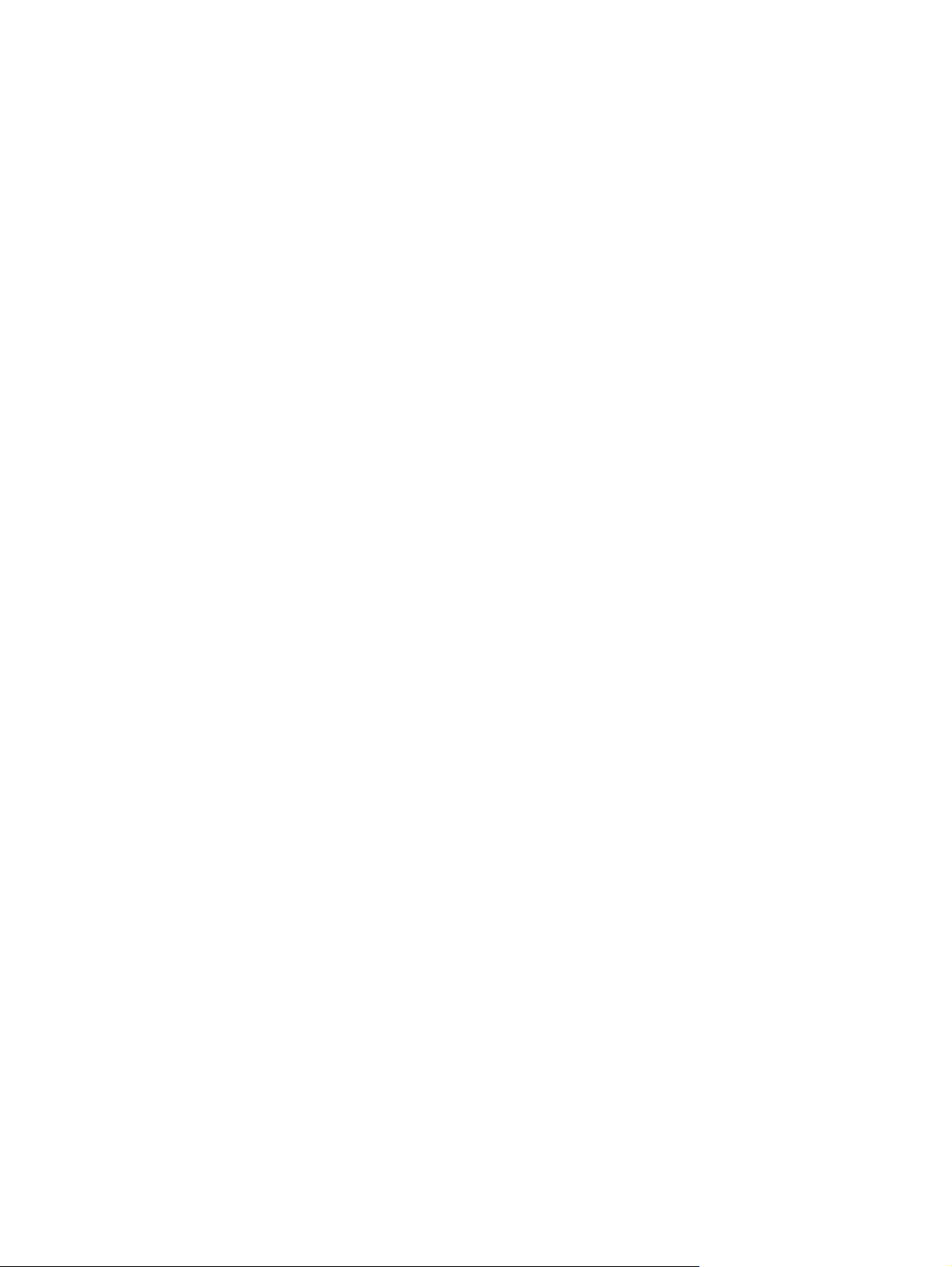
Положения местной гарантии ......................................................................................................... 49
Австралия и Новая Зеландия ......................................................................................... 49
RUWW v
Page 8
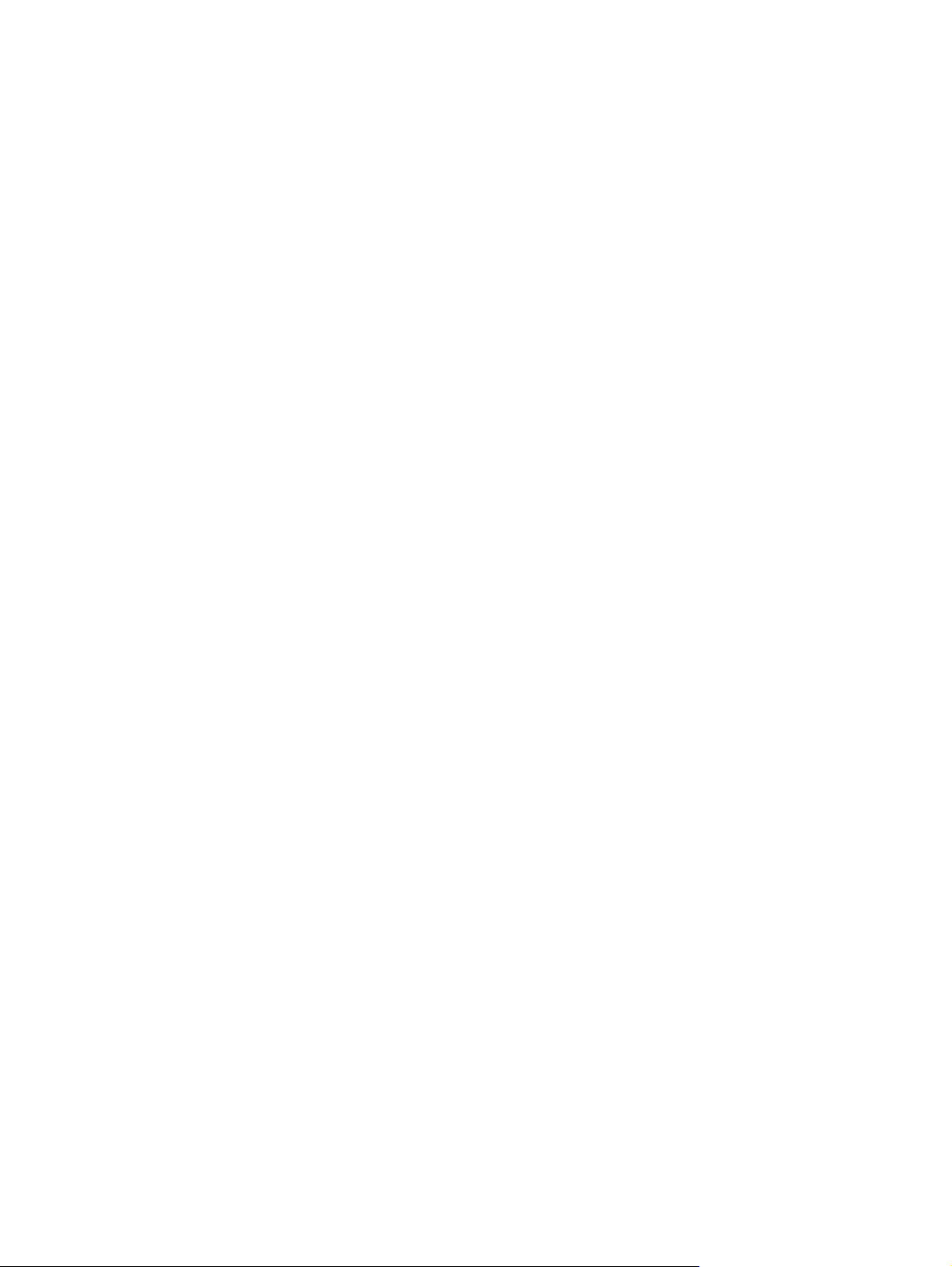
vi RUWW
Page 9
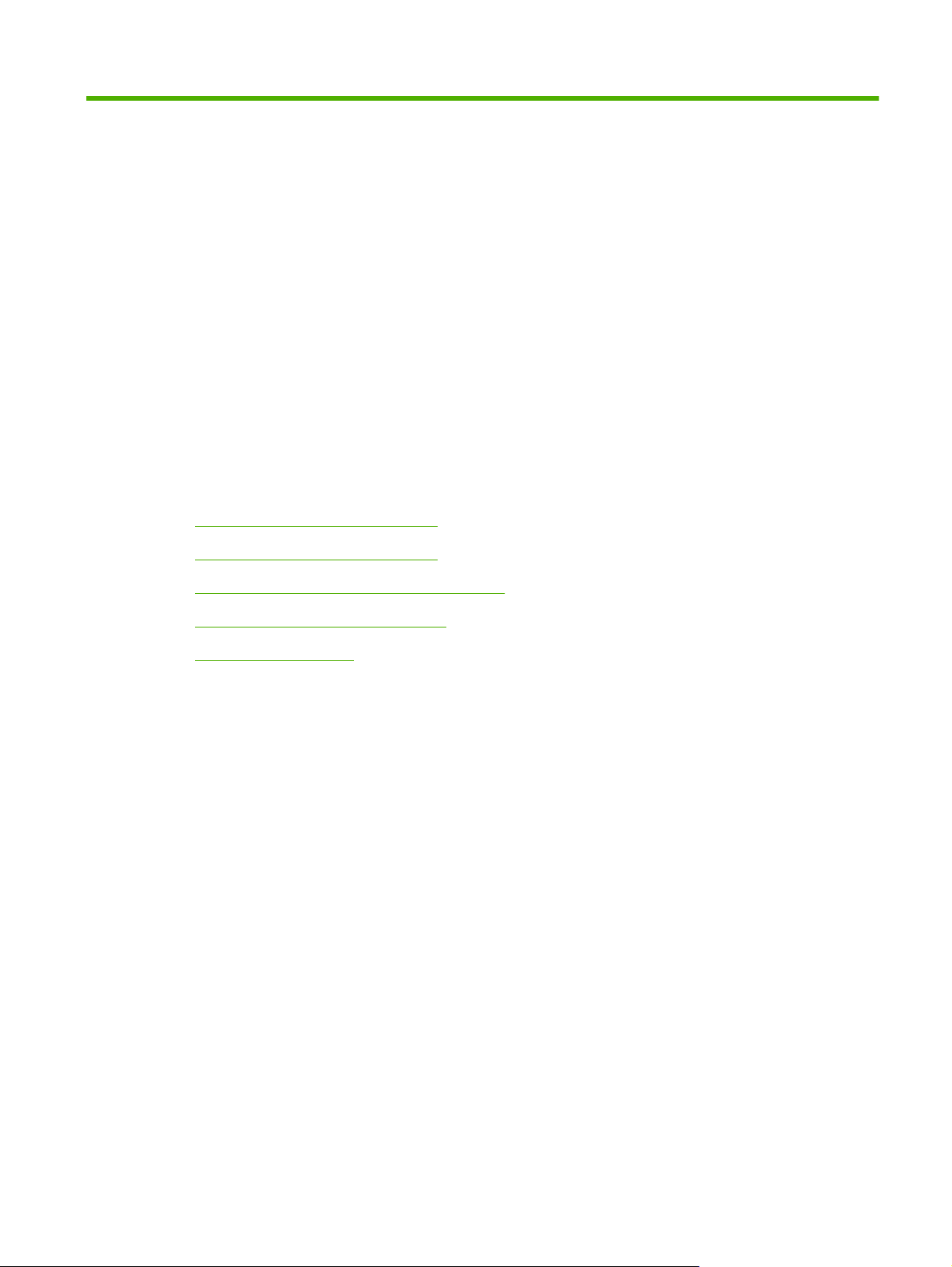
1 Введение
Сервер печати HP Jetdirect 640n представляет собой сетевую плату для принтеров и МФУ с
разъемами Enhanced Input/Output (EIO). С помощью сервера печати HP Jetdirect можно
подключить принтер или МФУ в любом месте сети и использовать его в качестве общего
принтера при передаче данных со скоростью сети.
Сервер печати HP Jetdirect 695n создается при подключении устройства "Сервер печати
HP Jetdirect 2700w USB Solution" к разъему USB на передней панели устройства "
печати HP Jetdirect 640n". С помощью устройства "Сервер печати HP Jetdirect 695n"
обеспечивается подключение к беспроводной сети Ethernet (802.11b/g/n).
Сервер печати HP Jetdirect 640n
●
Сервер печати HP Jetdirect 695n
●
Необходимые компоненты для установки
●
Сервер
Техническая поддержка клиентов
●
Доступность изделия
●
RUWW 1
Page 10
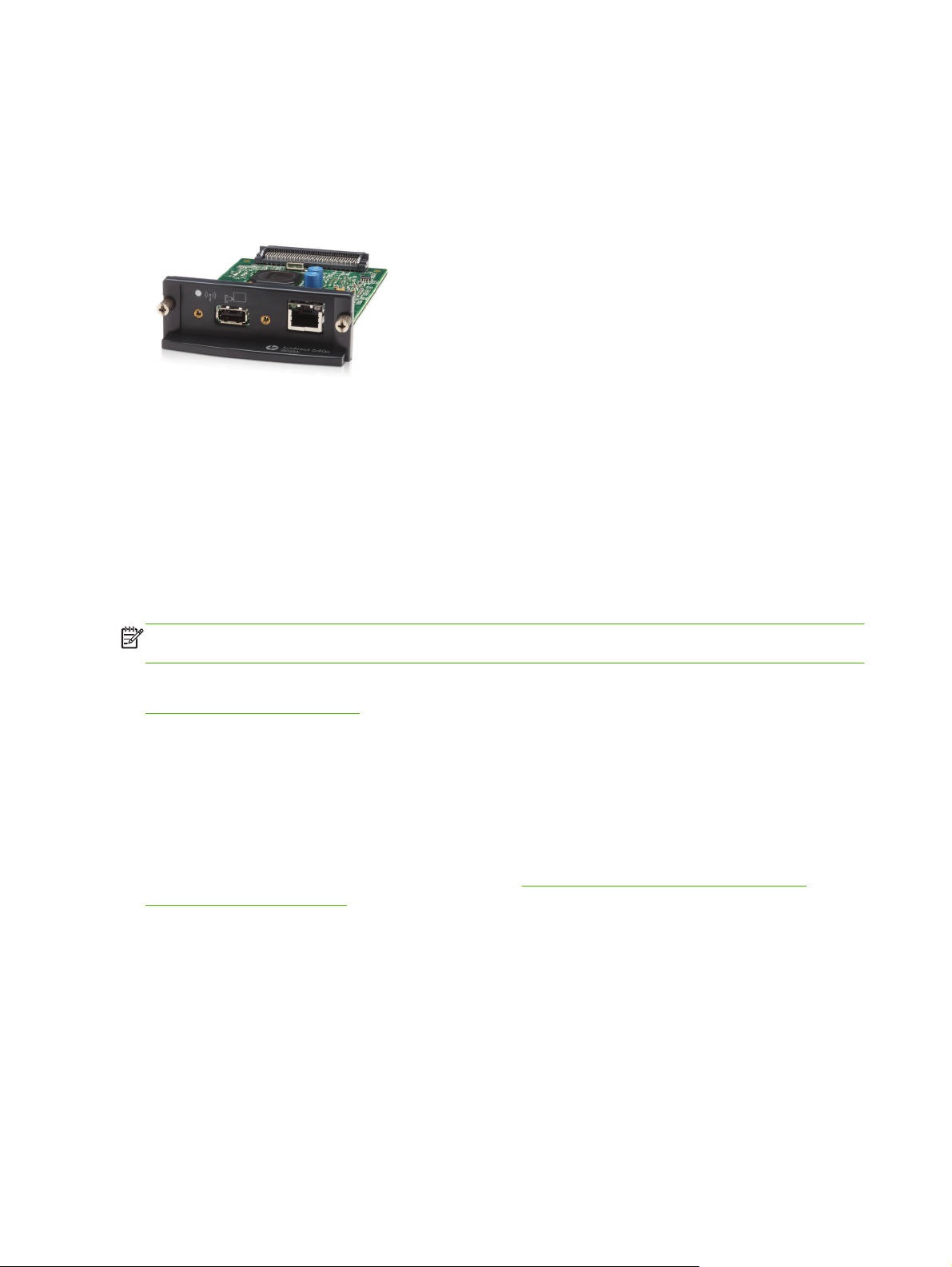
Сервер печати HP Jetdirect 640n
Сервер печати HP Jetdirect 640n оборудован отдельным портом RJ-45, который позволяет
подключить устройство к сети с помощью неэкранированной витой пары. Также он оборудован
портом USB 2.0 на передней панели.
Рисунок 1-1 Сервер печати HP Jetdirect 640n
Сервер печати HP Jetdirect 640n поддерживает соединение с сетями IEEE 802.3 10Base-T,
IEEE 802.3u 100Base-TX Fast Ethernet и 802.3ab 1000Base-T Gigabit Ethernet. При подключении
и включении устройства сервер печати определит режим работы с сетью и будет использовать
скорость подключения 10, 100 или 1000 Мбит/с, а также определит режимы взаимодействия:
полный дуплекс или полудуплекс. Однако после установки соединения с сетью можно вручную
сконфигурировать соединение, используя панель управления принтера или другие
инструменты конфигурации.
Сервер печати HP Jetdirect 640n является полнофункциональным устройством, которое
поддерживает одновременную работу по нескольким протоколам, включая TCP/IPv4, TCP/IPv6,
IPX/SPX, AppleTalk (EtherTalk) и DLC/LLC. Поддерживаются такие функции безопасности, как
контроль входящего и исходящего IP-трафика, а также конфигурация протокола IPsec.
ПРИМЕЧАНИЕ. По умолчанию включается только протокол TCP/IP; все другие сетевые
протоколы выключаются.
Для получения информации о других серверах печати HP Jetdirect посетите веб-сайт
http://www.hp.com/go/jetdirect.
С помощью сервера печати HP Jetdirect настройка сети пройдет проще.
● Установите оборудование "Сервер печати HP Jetdirect 640n" и подключите принтер к сети.
● Используйте программу установки сети HP для настройки сервера печати и добавления
принтера на каждый компьютер, с которого будут отправляться задания непосредственно
на этот принтер.
Для получения подробных инструкций см. раздел
HP Jetdirect 640n" на стр. 7.
Установка устройства "Сервер печати
2 Глава 1 Введение RUWW
Page 11

Сервер печати HP Jetdirect 695n
В комплект поставки Сервер печати HP Jetdirect 695n (J8024A) входит Сервер печати
HP Jetdirect 640n и Сервер печати HP Jetdirect 2700w USB Solution (J8026A), который
подключается к разъему USB 2.0 на передней панели.
Рисунок 1-2 Сервер печати HP Jetdirect 640n и Сервер печати HP Jetdirect 2700w USB Solution
объединяются в Сервер печати HP Jetdirect 695n
+
Сервер печати HP Jetdirect 695n можно приобрести в виде готового комплекта для
подключения. Также устройства "Сервер печати HP Jetdirect 640n" и "Сервер печати
HP Jetdirect 2700w USB Solution" можно купить по отдельности и объединить с тем же
эффектом. Подробные инструкции см. в разделе
HP Jetdirect 695n" (подключение HP Jetdirect 2700w) на стр. 13. (Это действие выполняется
после успешной установки устройства "Сервер печати HP Jetdirect 640n".)
ПРИМЕЧАНИЕ. Подробные сведения по теме "Сервер печати HP Jetdirect 2700w USB
Solution" см. в разделе
Solution.
Сервер печати HP Jetdirect 695n не только обладает всеми функциями модели Сервер печати
HP Jetdirect 640n (802.3 10Base-T, IEEE 802.3u 100Base-TX Fast Ethernet и 802.3ab 1000Base-T
Gigabit Ethernet), но и поддерживает беспроводные сети Ethernet (802.11b/g/n).
руководства по установке сервера печати HP Jetdirect 2700w USB
=
Сборка устройства "Сервер печати
RUWW Сервер печати HP Jetdirect 695n 3
Page 12
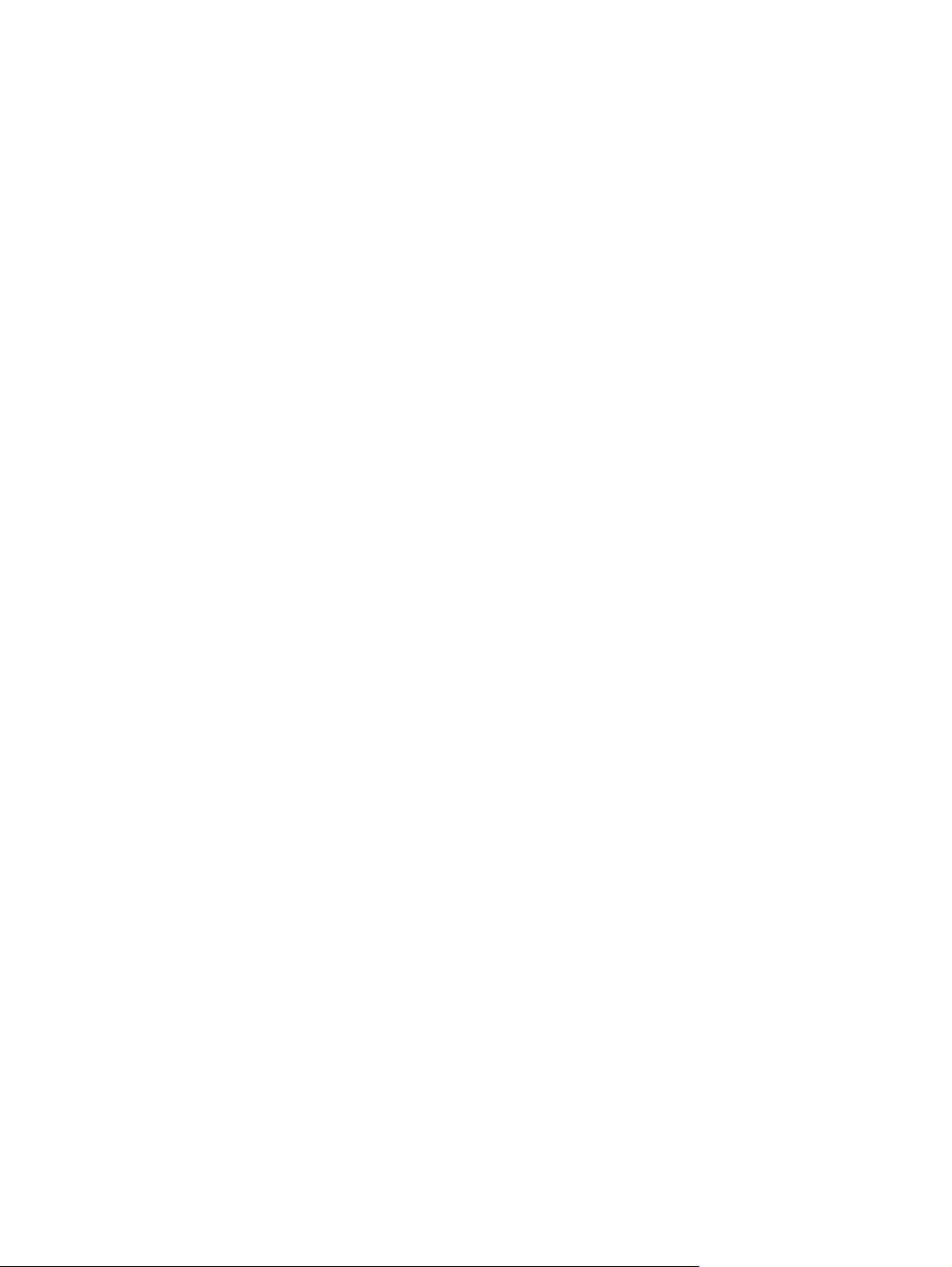
Необходимые компоненты для установки
Совместимый принтер или МФУ HP с доступным разъемом EIO.
●
Сервер печати HP Jetdirect 640n
HP Business Inkjet 2300, 2800
Принтеры и МФУ серий HP Color LaserJet CP3505, CP3525, CP4025, CP4525, CP5525,
CP6015, 3000, 3800, 4700, 5550, CM3530mfp, CM4540mfp, CM4730mfp, CM6030mfp,
CM6040mfp, 4730mfp
HP Designjet T620, T770, T790, T1120, T1200, T1300, T2300, T7100, Z2100, Z3200, Z5200,
Z6100, Z6200 ; HP Digital Sender 9200C, 9250C
Принтеры и МФУ серий HP LaserJet P3005, P3015, P4014, P4015, P4515, 2420, 2430, 4240,
4250, 4350, 5200, 9040, 9050, M3027mfp, M3035mfp, M4345mfp, M4555mfp, M5025mfp,
M5035mfp, M9040mfp, M9050mfp, 4345mfp, 9040mfp, 9050mfp
Цветное МФУ HP CM 8050/8060 с технологией Edgeline
Сервер печати HP Jetdirect 695n
HP Business Inkjet 2300, 2800
Принтеры и МФУ серий HP Color LaserJet CP3505, CP3525, CP4025, CP4525, CP5525,
CP6015, 3000, 3800, 4700, 5550, CM3530mfp, CM4540mfp, CM4730mfp, CM6030mfp,
CM6040mfp, 4730mfp
HP Digital Sender 9200C, 9250C
Принтеры и МФУ серий HP LaserJet P3005, P3015, P4014, P4015, P4515, 2420, 2430, 4240,
4250, 4350, 5200, 9040, 9050, M3027mfp, M3035mfp, M4345mfp, M4555mfp, M5025mfp,
M5035mfp, M9040mfp, M9050mfp, 4345mfp, 9040mfp, 9050mfp
Цветное МФУ HP CM 8050/8060 с технологией Edgeline
Принтер (или МФУ) должен находиться в рабочем состоянии. Для сборки и проверки
работы
Работающая сеть с доступным сетевым соединением, а также сетевой кабель с
●
разъемами RJ-45.
Подразумевается, что работающая сеть состоит из нескольких компьютеров, которые
могут совместно использовать общие файлы и ресурсы. Для подключения сервера печати
к сетевому порту необходим сетевой кабель.
● Для поддерживаемых систем Windows необходим драйвер принтера
При использовании компакт-диска, который поставляется с сетевым принтером или
устройством MFP, можно воспользоваться драйвером, который входит в состав ПО,
предназначенного для работы в сети.
устройства воспользуйтесь документацией, которая поставляется с устройством.
или устройства MFP.
4 Глава 1 Введение RUWW
Page 13
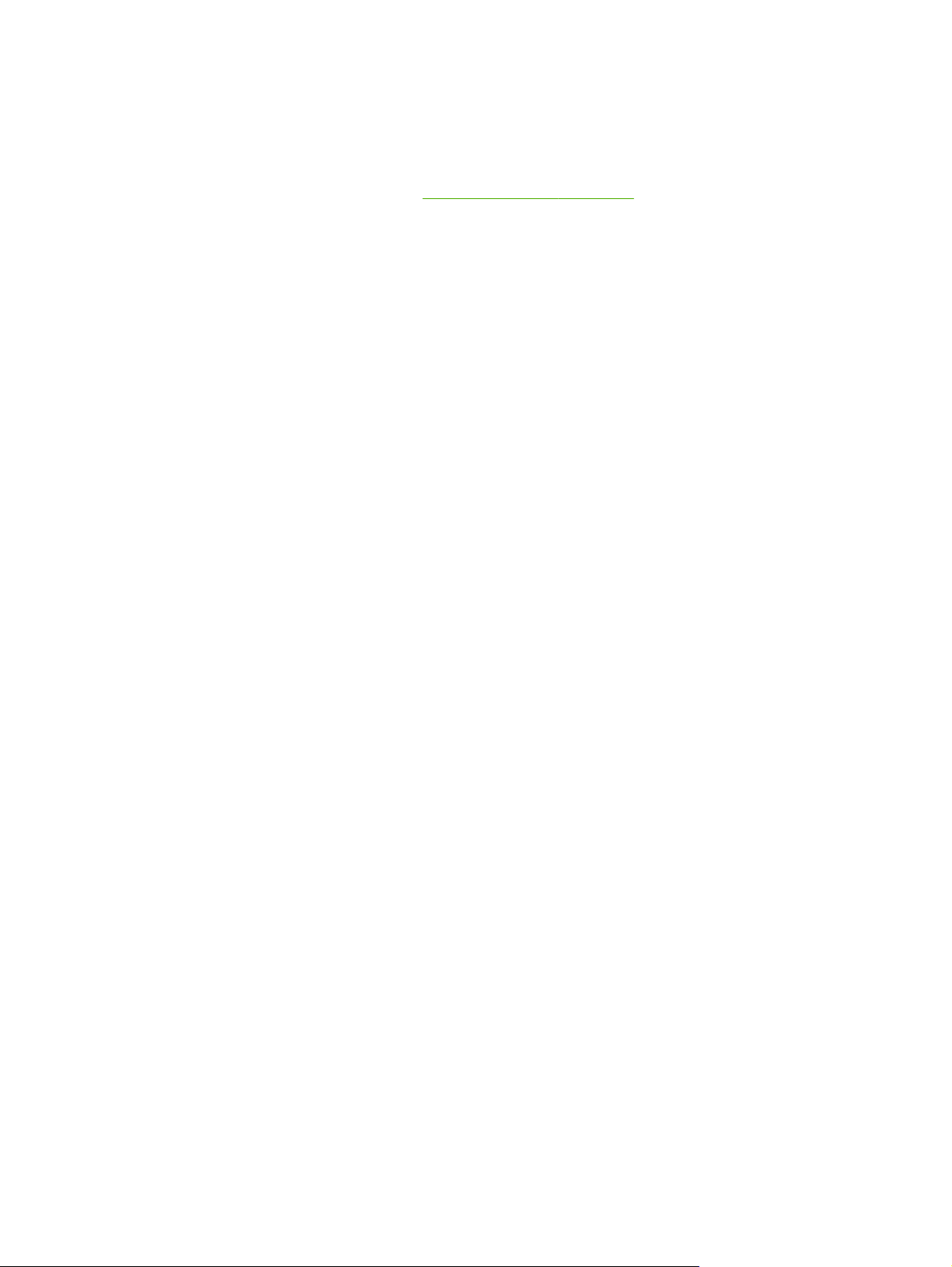
Драйвер принтера или устройства MFP
◦ Компакт-диск принтера или устройства MFP, прилагаемый к сетевому устройству.
можно получить, используя один из следующих источников:
◦ Web-узел поддержки HP:
http://www.hp.com/go/support
RUWW Необходимые компоненты для установки 5
Page 14
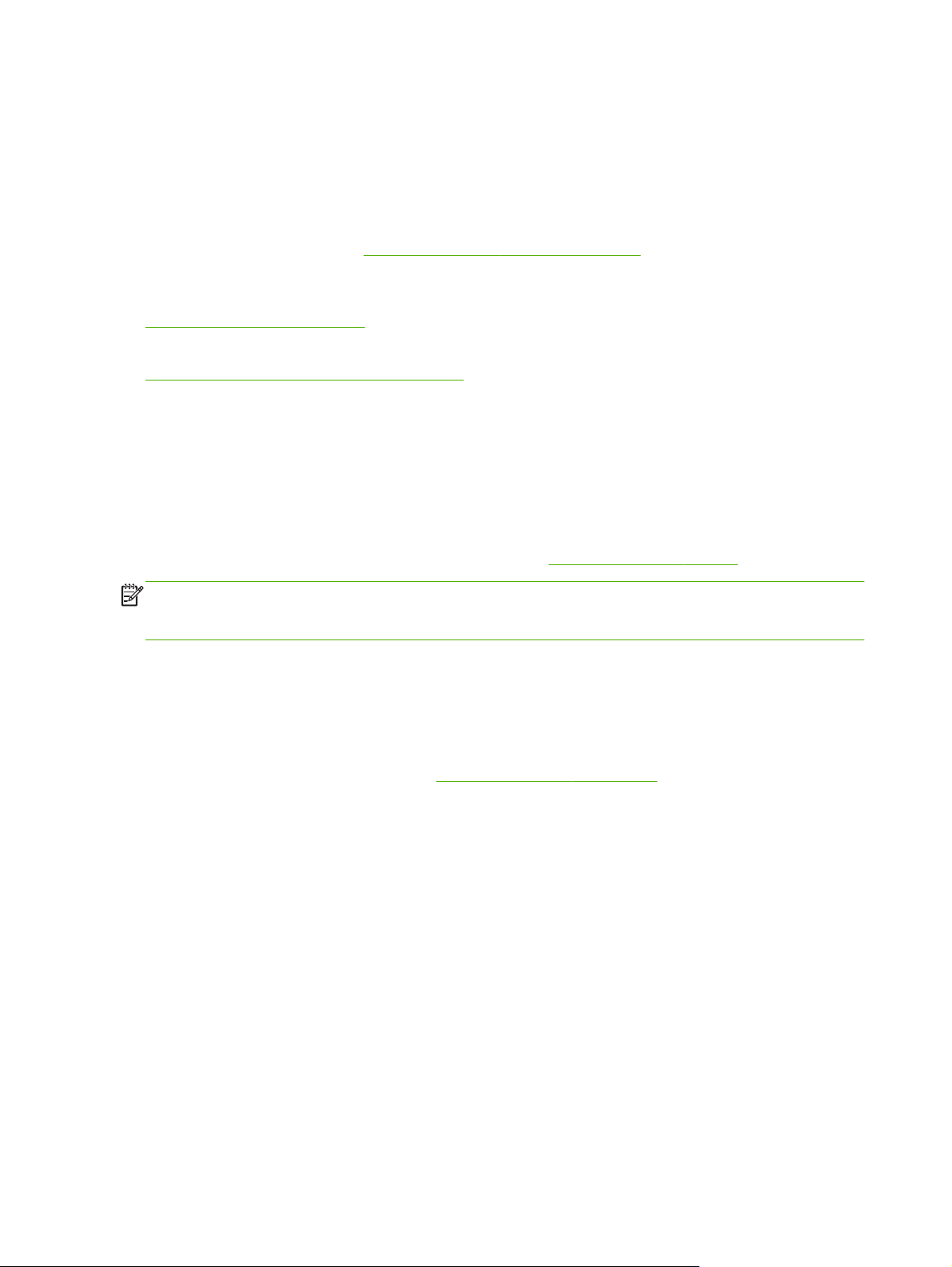
Техническая поддержка клиентов
Информация о гарантии приведена в приложениях.
Поддержка HP в Интернете
Для быстрого решения вопросов откройте указанную ссылку! В течение 24 часов в день, 7
дней в неделю Web-узел HP
для поиска информации о сервере печати HP Jetdirect.
Новейшие версии программы установки и документацию по HP Jetdirect можно найти по адресу
http://www.hp.com/go/inpw_sw.
Новейшие версии микропрограммы для сервера печати HP Jetdirect можно найти по адресу
http://www.hp.com/go/webjetadmin_firmware.
Поддержка HP по телефону
На Ваши вопросы ответят высококвалифицированные специалисты.
Для получения бесплатной телефонной поддержки в США и Канаде позвоните в службу
поддержки HP по телефону: 1-800-HPINVENT (1-800-474-6836)
Наиболее актуальную информацию о номерах телефонов технической поддержки HP и
предоставляемых услугах можно получить по адресу
http://www.hp.com/support/net_printing является отправной точкой
http://www.hp.com/support.
ПРИМЕЧАНИЕ. звонки на указанные номера телефонов могут быть платными. Телефонные
переговоры оплачиваются вызывающим абонентом. Плата за телефонные переговоры может
быть различной. Текущие расценки можно узнать в местной телефонной компании.
Доступность изделия
Для получения информации о доступности серверов печати HP Jetdirect выполните следующие
действия:
● Посетите Web-узел HP по адресу
● Отправьте сообщение электронной почты по адресу: accessibility@hp.com.
http://www.hp.com/accessibility.
6 Глава 1 Введение RUWW
Page 15
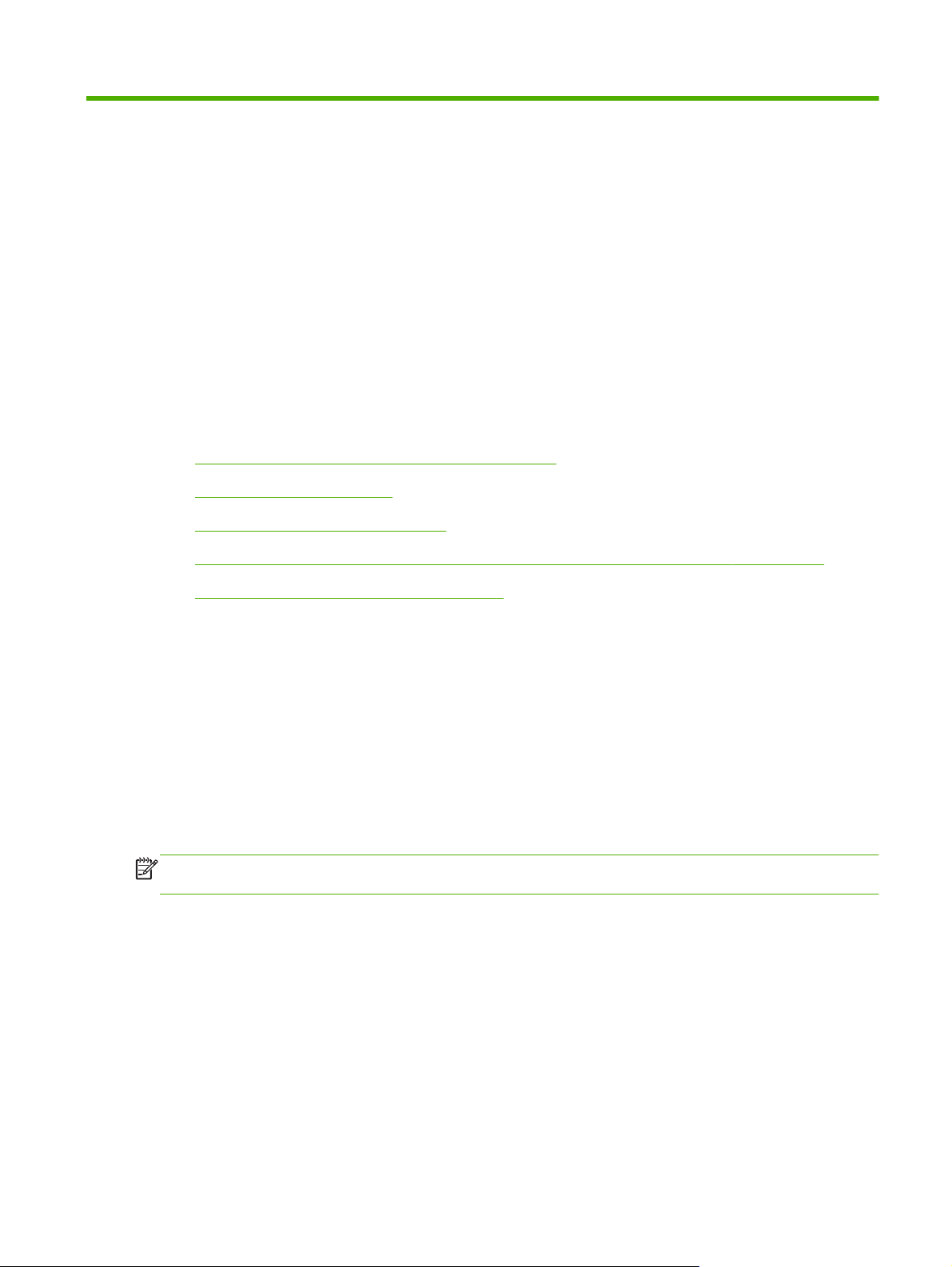
2 Установка устройства "Сервер
печати HP Jetdirect 640n"
В данной главе приведены инструкции по установке сервера печати и использованию
программы установки HP Jetdirect для установки принтера или устройства MFP в системе
Windows.
Проверка работы принтера или устройства MFP
●
Установка сервера печати
●
Проверка работы сервера печати
●
При необходимости выполните конфигурацию сетевых параметров для HP Jetdirect
●
Добавление принтера в сетевую систему
●
Проверка работы принтера или устройства MFP
Чтобы проверить правильность работы принтера или устройства MFP, выполните печать
страницы конфигурации принтера. На странице конфигурации принтера отобразится статус
работы принтера или устройства MFP.
Действия, которые нужно выполнить для печати страницы конфигурации принтера, зависят от
конкретной модели принтера или устройства MFP. Для большинства принтеров или устройств
MFP (с панелью управления) навигация по элементам панели осуществляется с
меню панели управления. Для получения инструкций по печати страницы конфигурации
принтера воспользуйтесь картой меню или см. документацию принтера или устройства MFP.
ПРИМЕЧАНИЕ. Имя страницы конфигурации принтера может также зависеть от типа
принтера.
помощью
Установка сервера печати
Для установки устройства "Сервер печати HP Jetdirect 640n" выполните следующие действия.
RUWW Проверка работы принтера или устройства MFP 7
Page 16
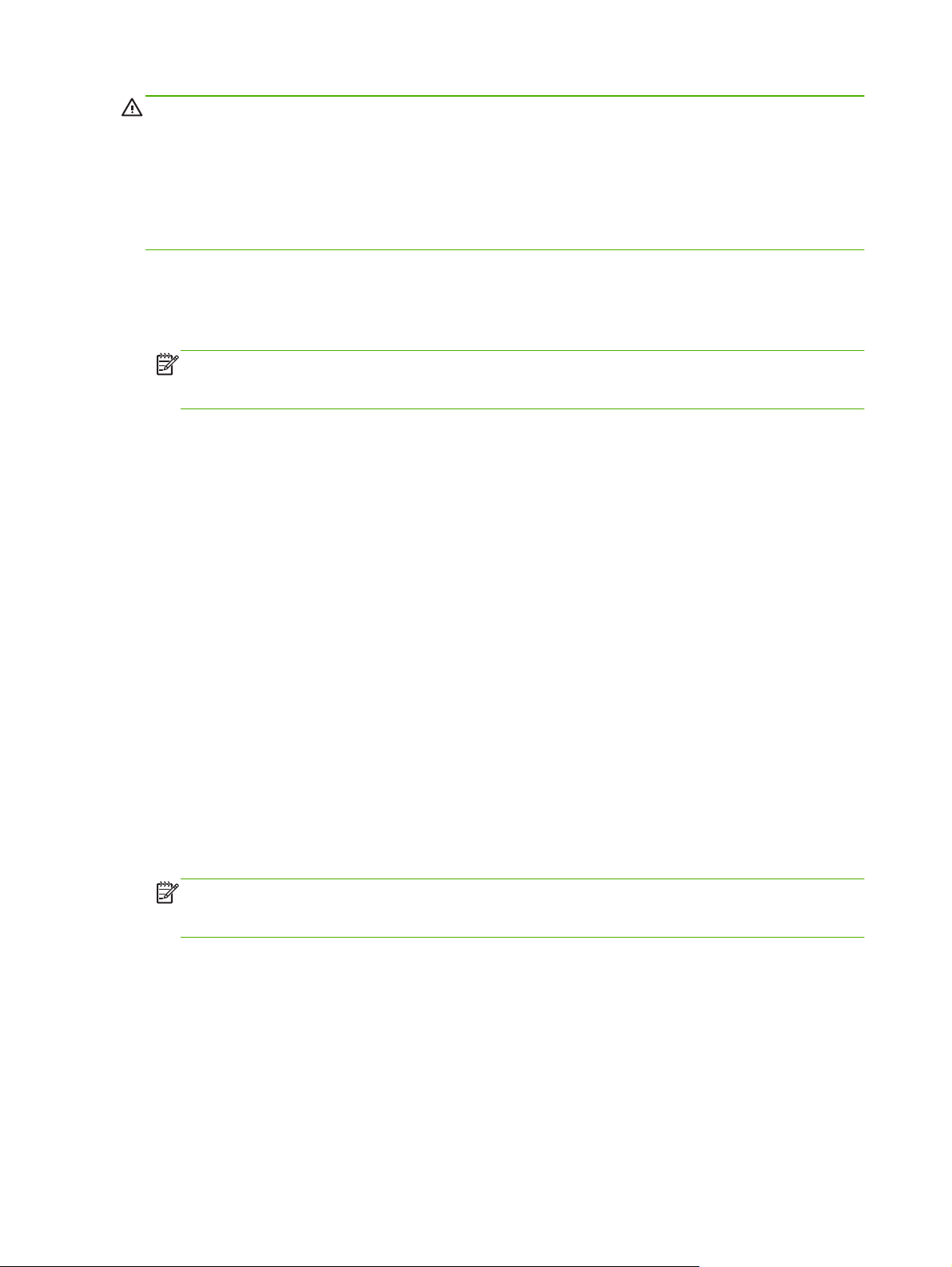
ПРЕДУПРЕЖДЕНИЕ. Платы HP Jetdirect содержат электронные компоненты, которые
могут быть повреждены статическим электричеством при возникновении
электростатического разряда (ESD). Во избежание повреждений, вызванных статическим
электричеством, во время установки платы следует периодически прикасаться к
неокрашенным поверхностям металлических деталей принтера. Использование заземляющих
браслетов (или иных аналогичных устройств) снижает опасность повреждения. При работе с
платой соблюдайте осторожность. Избегайте прикосновений к
проводящим дорожкам печатных плат.
1. Выключите устройство и отсоедините кабель питания.
2. Найдите свободный разъем EIO. Если разъем закрыт заглушкой, отверните два винта и
снимите заглушку. Винты и заглушку можно утилизовать.
ПРИМЕЧАНИЕ. если имеется несколько разъемов EIO, сервер печати обычно можно
установить в любой разъем. Ограничения могут быть описаны в руководствах к
устройству.
3. Вставьте плату "Сервер печати HP Jetdirect 640n".
а. Совместите плату с направляющими в разъеме.
б. Нажмите на плату, чтобы она плотно села в разъем, а затем постепенно заверните
оба крепежных болта.
4. Подключите сетевой кабель к порту с разъемом RJ-45 на плате.
металлическим деталям и
5. Подключите кабель питания и включите устройство.
6. Дождитесь выполнения устройством начальных действий, пока
состояние готовности. Затем для проверки правильности работы сервера печати
перейдите к следующему разделу.
Проверка работы сервера печати
1. Распечатайте страницу конфигурации HP Jetdirect и проверьте сообщения о состоянии.
Для большинства принтеров печать страницы конфигурации Jetdirect выполняется
автоматически при печати страницы конфигурации принтера.
2. В разделе Общие сведения страницы конфигурации HP Jetdirect найдите сообщение о
состоянии КАРТА В/В ГОТОВА.
ПРИМЕЧАНИЕ. Для получения описания других сообщений, которые могут появиться на
странице конфигурации HP Jetdirect см. Руководство администратора HP Jetdirect для
используемой модели сервера печати.
3. Если имеется сообщение Карта В/В готова, сервер печати работает правильно.
Перейдите к следующему разделу.
Если сообщения Карта В/В готова нет, попробуйте выполнить следующее:
● Переустановите оборудование сервера печати.
оно не перейдет в
Выключите питание устройства и снова включите для повторной инициализации
●
сервера печати.
● Проверьте индикаторы состояния.
8 Глава 2 Установка устройства "Сервер печати HP Jetdirect 640n" RUWW
Page 17
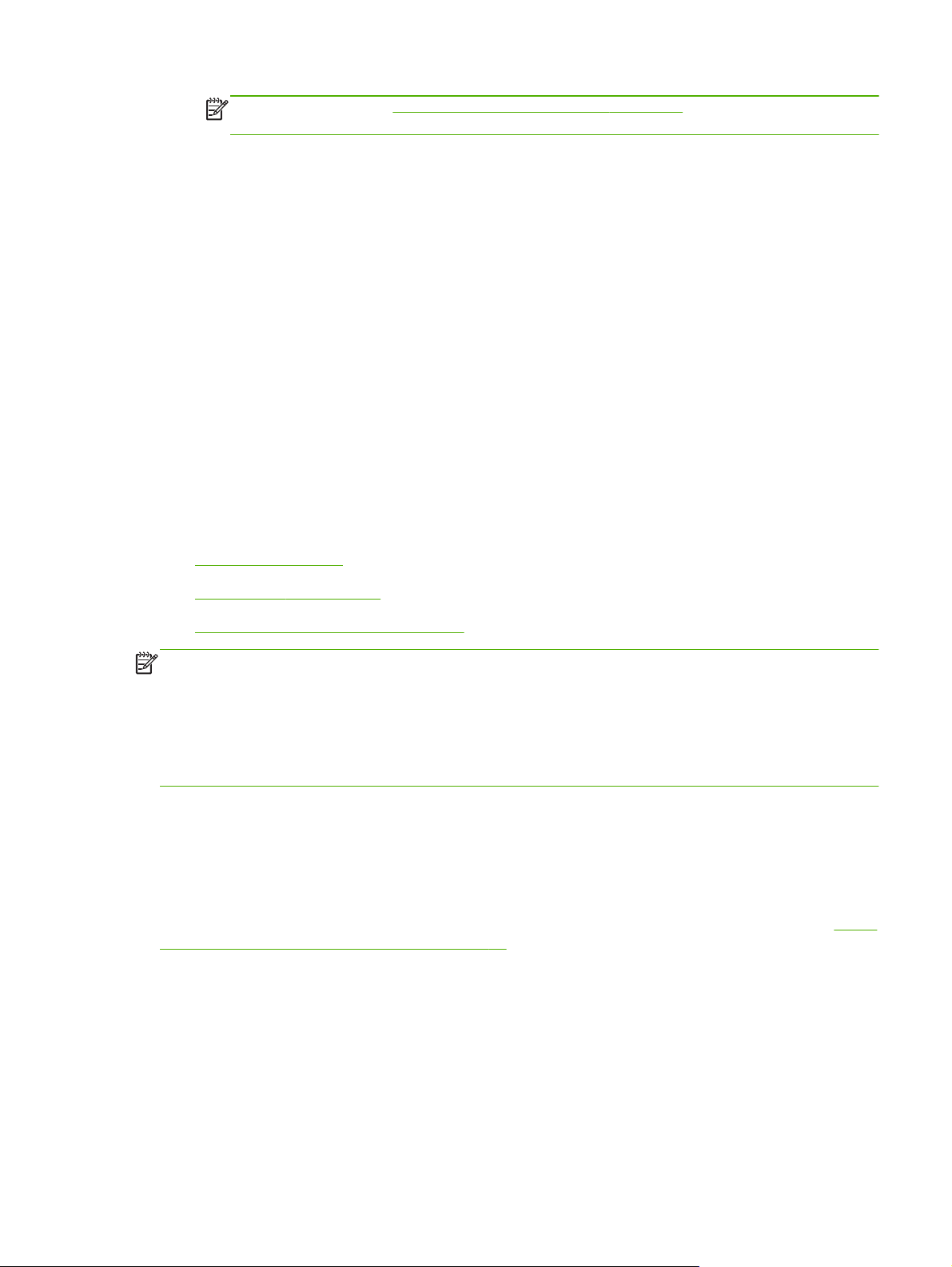
ПРИМЕЧАНИЕ. см. Устранение неисправностей на стр. 17 в данном руководстве
для получения информации по настройке соединения и для разрешения проблем.
Для получения информации о других сообщениях об ошибках и устранении
●
возникших проблем см. Руководство администратора серверов печати HP Jetdirect
для используемой модели сервера печати.
При необходимости выполните конфигурацию сетевых параметров для HP Jetdirect
Если необходимо настроить параметры сети на сервере печати, это нужно сделать перед
добавлением принтера в сеть
Однако в большинстве случаев можно пропустить этот раздел. Можно сразу же перейти к
следующему разделу для установки принтера или устройства MFP в сетевой системе.
Программа сетевой установки позволяет настроить основные сетевые параметры сервера
печати, а также добавить
Инструментальные средства для предварительной настройки
Для предварительной настройки сетевых параметров сервера печати можно воспользоваться
описанными ниже средствами.
●
Панель управления
принтер в существующую конфигурацию сети.
Встроенный Web-сервер
●
Дополнительные методы настройки
●
ПРИМЕЧАНИЕ. для некоторых инструментальных средств необходимо сетевое
взаимодействие с сервером печати, сетевые параметры которого имеют заводские значения
по умолчанию. В этом случае сервер печати должен быть подключен к тому же сетевому
сегменту, что и система для настройки. С другой стороны можно с помощью соответствующих
системных команд установить маршрут к серверу печати. Например, в
установки маршрута к серверу печати можно воспользоваться командой route add в
командной строке.
После настройки сетевых параметров сервера печати установленные значения сохраняются и
вступают в силу даже после выключения и включения устройства.
Панель управления
Для настройки основных сетевых параметров сервера печати используется панель управления
принтера или устройства MFP (для устройств, оборудованных панелью управления). См.
панели управления HP Jetdirect EIO на стр. 23 для получения дополнительной информации.
Встроенный Web-сервер
В сетях TCP/IP используйте Web-браузер для получения доступа к встроенному Web-серверу
сервера печати HP Jetdirect. В адресной строке Web-браузера необходимо ввести адрес IP
сервера печати или его имя хоста. Web-страницы сервера печати позволяют настроить
параметры сети. Для получения инструкций см. Руководство администратора серверов
печати HP Jetdirect для используемой модели сервера печати.
системах Windows для
Меню
RUWW При необходимости выполните конфигурацию сетевых параметров
для HP Jetdirect 9
Page 18
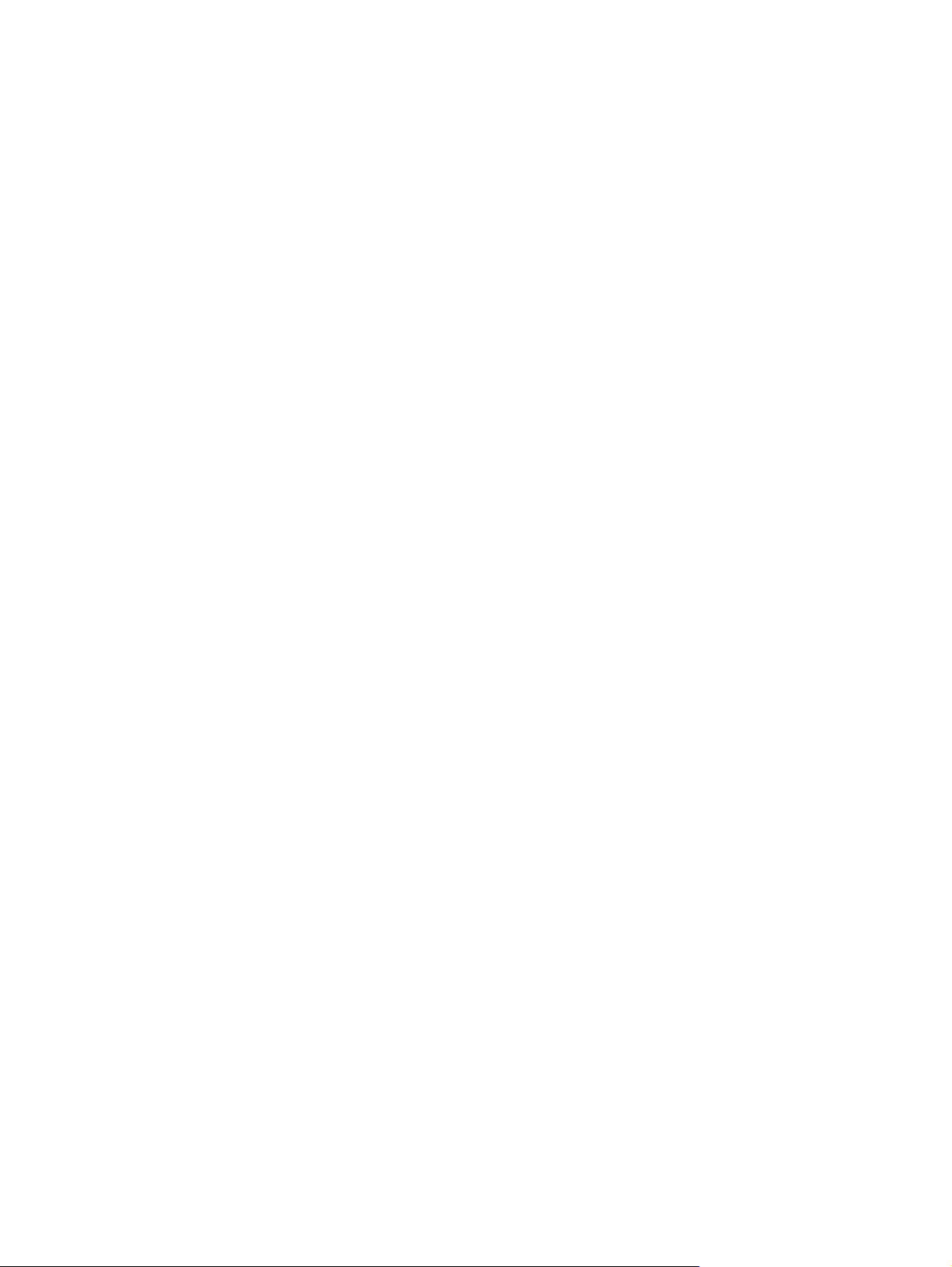
Дополнительные методы настройки
В сетях TCP/IP используйте дополнительный метод конфигурации, например, BootP, DHCP,
Telnet или команды "arp" и "ping". Для получения инструкций см. Руководство
администратора серверов печати HP Jetdirect для используемой модели сервера печати.
Добавление принтера в сетевую систему
После настройки сервера печати для работы в сети можно добавить принтер или устройство
MFP к каждому компьютеру, который будет отправлять задания печати непосредственно на
это устройство. Для добавления принтера или устройства MFP в конфигурацию системы
следует использовать программу установки сетевого принтера для системы.
Для систем Windows обратите внимание на следующее:
● Проще всего использовать программу
комплекте с принтером или МФУ.
установки с компакт-диска, который поставляется в
10 Глава 2 Установка устройства "Сервер печати HP Jetdirect 640n" RUWW
Page 19

Печать "клиент-сервер"
По завершении установки принтера или устройства MFP на сервере необходимо настроить
сетевых клиентов для доступа к устройству через сервер. Процедура настройки зависит от
имеющихся утилит для конкретных клиентов и от сетевой операционной системы.
Для получения дополнительной информации см. документацию и справку по используемой
сетевой ОС.
Системы Linux и UNIX
Серверы печати HP Jetdirect поддерживают сетевое взаимодействие с системами UNIX и
Linux.
Для
получения дополнительной информации посетите Web-узел
net_printing.
Системы Apple Mac OS
Серверы печати HP Jetdirect поддерживают сетевое взаимодействие с системами Apple Mac
OS.
.
http://www.hp.com/support/
Для получения дополнительной информации посетите Web-узел
http://www.hp.com/go/mac.
RUWW Добавление принтера в сетевую систему 11
Page 20

12 Глава 2 Установка устройства "Сервер печати HP Jetdirect 640n" RUWW
Page 21

3 Сборка устройства "Сервер печати
HP Jetdirect 695n" (подключение
HP Jetdirect 2700w)
В этой главе описано подключение устройств "Сервер печати HP Jetdirect 2700w USB Solution"
и "Сервер печати HP Jetdirect 640n". Они объединяются в "Сервер печати HP Jetdirect 695n"
Подключение устройства "Сервер печати HP Jetdirect 2700w USB Solution"
●
Сервер печати HP Jetdirect 695n: настройка с помощью HP Embedded Web Server
●
Рисунок 3-1 Сервер печати HP Jetdirect 2700w USB Solution
ПРИМЕЧАНИЕ. Сервер печати HP Jetdirect 695n можно купить в готовом для сборки
комплекте. Также устройства "Сервер печати HP Jetdirect 640n" и "Сервер печати HP Jetdirect
2700w USB Solution" можно купить по отдельности и объединить с тем же эффектом.
Подробные сведения по теме "Сервер печати HP Jetdirect 2700w USB Solution" см. в разделе
руководства по установке сервера печати HP Jetdirect 2700w USB Solution.
Прежде чем подключать "Сервер печати HP Jetdirect 2700w USB Solution", убедитесь, что
"Сервер печати HP Jetdirect 640n" и принтер/МФУ, к которому подключено последнее
устройство, работают.
RUWW 13
Page 22

Подключение устройства "Сервер печати HP Jetdirect 2700w USB Solution"
В этом разделе описано, как подключить сервер печати HP Jetdirect 2700w USB Solution.
ПРЕДУПРЕЖДЕНИЕ. Серверы печати содержат электронные компоненты, которые
могут быть повреждены статическим электричеством при возникновении
электростатического разряда. Во избежание повреждений, вызванных статическим
электричеством, во время установки платы следует периодически прикасаться к
неокрашенным поверхностям металлических деталей принтера. Использование заземляющих
браслетов (или иных аналогичных устройств) снижает опасность повреждения. Избегайте
прикосновений к металлическим деталям и проводящим дорожкам
1. Убедитесь, что на устройстве "Сервер печати HP Jetdirect 640n" и принтере/МФУ
установлена последняя версия микропрограммы. (Инструкции по обновлению
микропрограммы можно найти в руководстве пользователя либо в руководстве по
установке принтера или МФУ.)
2. Выключите устройство и отсоедините кабель питания.
3. Вставьте разъем USB устройства "Сервер печати HP Jetdirect 2700w USB Solution" в
разъем USB устройства "Сервер печати HP Jetdirect 640n". Затяните барашковые винты и
убедитесь, что
месте.
Сервер печати HP Jetdirect 2700w USB Solution надежно закреплен на
печатных плат.
+
4. Подключите кабель питания и включите устройство.
ПРИМЕЧАНИЕ. Когда питание будет восстановлено, "Сервер печати HP Jetdirect 695n"
перейдет в режим настройки беспроводного соединения. Пока настройка не завершена,
беспроводная сеть будет недоступна. См.
помощью HP Embedded Web Server на стр. 15
Сервер печати HP Jetdirect 695n: настройка с
=
14 Глава 3 Сборка устройства "Сервер печати HP Jetdirect 695n" (подключение HP Jetdirect
2700w)
RUWW
Page 23

Сервер печати HP Jetdirect 695n: настройка с
помощью HP Embedded Web Server
Теперь "Сервер печати HP Jetdirect 695n" можно сконфигурировать с помощью HP Embedded
Web Server для работы в беспроводной сети. До завершения настройки беспроводного
соединения "Сервер печати HP Jetdirect 695n" должен оставаться напрямую подключенным к
проводной локальной сети.
1. Откройте на компьютере, который подключен к используемой сети, поддерживаемый веб-
браузер.
2. Введите IP-адрес принтера или МФУ в адресной строке. Например: http://nnn.nnn.nnn.nnn/
ПРИМЕЧАНИЕ. Чтобы определить IP-адрес принтера или МФУ, можно использовать
панель управления устройства или напечатать страницу конфигурации.
3. Распечатайте страницу конфигурации сервера печати HP Jetdirect или воспользуйтесь
панелью управления, чтобы убедится в том, что Сервер печати HP Jetdirect 695n настроек
правильно. Убедитесь, что Номер модели — J8024A (номер модели устройства "Сервер
печати HP Jetdirect 695n"), а Состояние беспроводного соединения 802.11 —
Отключено.
4. Перейдите на вкладку Сеть.
5. В меню Конфигурация выберите Беспроводное соединение.
На странице Беспроводное соединение отображаются все параметры
необходимые для беспроводного подключения к сети.
6. Минимально необходимые настройки:
а. В разделе Беспроводное соединение установите флажок Включить
беспроводное соединение.
б. В разделе Имя сети (SSID) снимите флажок Сеть компьютер-компьютер. Выберите
в списке Существующая беспроводная сеть требуемую сеть.
в. В разделе Безопасность выберите метод аутентификации и укажите требуемые
сведения.
г. Чтобы
7. Чтобы запустить мастер, пошагово описывающий все параметры конфигурации 802.11,
выберите Мастер беспроводного подключения в разделе Общие. Чтобы сохранить
изменения, нажмите Применить.
8. Когда изменения будут сохранены, появится окно Результаты настройки. Нажмите ОК,
чтобы закрыть HP Embedded Web Server.
сохранить изменения, нажмите Применить.
конфигурации,
RUWW Сервер печати HP Jetdirect 695n: настройка с помощью HP Embedded Web Server 15
Page 24

9. Нажмите кнопку Применить, чтобы установить, или кнопку Отмена, чтобы игнорировать
введенные параметры. Чтобы выполнить сброс параметров до заводских значений по
умолчанию, нажмите кнопку Значения по умолчанию.
10. Выключите принтер/МФУ, отсоедините кабель локальной сети, затем снова включите
питание.
11. Убедитесь, что синий светодиод сервера печати светится и медленно мигает.
12. Чтобы убедиться в
установлено правильно, используйте HP Embedded Web Server или распечатайте
страницу конфигурации сервера печати HP Jetdirect с панели управления. Убедитесь, что
Номер модели — J8024A, а Состояние беспроводного соединения 802.11 — Готово.
том, что устройство "Сервер печати HP Jetdirect 2700w USB Solution"
16 Глава 3 Сборка устройства "Сервер печати HP Jetdirect 695n" (подключение HP Jetdirect
2700w)
RUWW
Page 25

4 Устранение неисправностей
В данном разделе приведена информация по следующим темам:
Страница конфигурации HP Jetdirect
●
Индикаторы
●
Восстановление параметров по умолчанию
●
Управление сетевыми протоколами
●
Страница конфигурации HP Jetdirect
На странице конфигурации HP Jetdirect предоставляется полная информация о состоянии
сервера печати. Это важное диагностическое средство, особенно, если сетевое
взаимодействие с сервером печати недоступно.
Для большинства принтеров или МФУ HP LaserJet печать страницы конфигурации HP Jetdirect
выполняется автоматическая при печати страницы конфигурации принтера. Для получения
информации о печати страниц конфигурации обратитесь к документации принтера или МФУ.
Для получения
HP Jetdirect, см. Руководство администратора серверов печати HP Jetdirect для
используемой модели сервера печати.
Индикаторы
Сервер печати HP Jetdirect 695n оборудован индикаторами состояния, с помощью которых
можно определить скорость сетевого соединения, его состояние и активность.
Таблица 4-1 HP Jetdirect: индикаторы
Индикатор Цвет Описание
Состояние
беспроводного
соединения
1000
100
описания сообщений, которые могут появиться на странице конфигурации
Синий Медленно мигает (ок. 1 раза в с): сканирование.
Мигает (частота зависит от скорости): установлено подключение к сети.
Светится постоянно: данные не передаются.
Зеленый Указывает скорость соединения: 1000, 100 или 10 Мбит/с.
10
RUWW Страница конфигурации HP Jetdirect 17
Page 26

Таблица 4-1 HP Jetdirect: индикаторы (продолжение)
Индикатор Цвет Описание
Link Зеленый Если горит, это указывает, что сервер печати успешно установил соединение
Act Желтый Если мигает, это указывает на активную сетевую передачу.
с сетью.
Устранение неисправностей соединения
Если устройству "Сервер печати HP Jetdirect 640n" не удалось подключиться к сети,
● все индикаторы (Link, Activity и индикаторы скорости "10", "100" и "1000") гореть не будут.
На странице конфигурации HP Jetdirect будет отображено сообщение ОШ. ЛВС - ПОТЕРЯ
●
НЕСУЩЕЙ.
Если произошла ошибка соединения, попробуйте выполнить следующее:
Проверьте кабельные соединения.
●
Настройте параметры соединения сервера печати вручную, чтобы они соответствовали
●
конфигурации порта на
информации о способах настройки вручную см. раздел
на стр. 19. Выключите питание принтера или устройства MFP и снова включите для
повторной инициализации сервера печати.
Распечатайте страницу конфигурации HP Jetdirect и проверьте параметры соединения
●
сервера печати.
сетевом концентраторе или коммутаторе. Для получения
Методы настройки соединения
18 Глава 4 Устранение неисправностей RUWW
Page 27

Таблица 4-2 Параметры соединения
Элемент Описание
Настройка
порта
Автосогласова
ние
Если сервер печати подключен правильно, этот элемент указывает на одно из состояний
соединения:
◦ Полудуплекс 10BASE-T: 10 Мбит/с, полудуплексный режим.
Дуплекс 10BASE-T: 10 Мбит/с, полнодуплексный режим.
◦
◦ Полудуплекс 100TX: 100 Мбит/с, полудуплексный режим.
◦ Дуплекс 100TX: 100 Мбит/с, полнодуплексный режим.
Дуплекс 1000TX
◦
Если сервер печати подключен неправильно, появится одно из следующих сообщений:
◦ Неизвест
Отсоединено: сетевое соединение не обнаружено. Проверьте сетевые кабели.
◦
Перенастройте параметры соединения сервера печати или выполните холодный сброс
сервера печати.
Указывает, что автосогласование для соединения включено или выключено.
◦ Вкл (по умолчанию): сервер печати автоматически настроится на скорость и режим
сетевого соединения.
Выкл: необходимо
◦
меню панели управления. Для правильной работы настраиваемые параметры должны
соответствовать параметрам существующей сети.
.: сервер печати находится в состоянии инициализации.
вручную настроить скорость и режим взаимодействия с помощью
Методы настройки соединения
Сервер печати HP Jetdirect 640n поддерживает скорость 10, 100 или 1000 Мбит/с в
полнодуплексном или полудуплексном режиме (полудуплексный режим при скорости 1000T не
поддерживается). По умолчанию сервер печати пытается определить режим соединения
автоматически.
Когда осуществляется подключение к сети, в которой концентраторы и коммутаторы не
поддерживают автосогласование, сервер печати выполнит настройку самостоятельно на
использование 10-Мбитного или 100-Мбитного полудуплексного соединения. Например,
подключении к несогласующемуся 10-Мбитному концентратору плата сервера печати
автоматически перейдет в режим работы 10-Мбитного полудуплексного соединения.
Если сервер печати не сможет подключиться к сети с помощью автосогласования, можно
автоматически установить режим работы соединения, используя один из следующих методов:
Панель управления принтером (если такая есть).
●
Встроенный Web-сервер через Web-браузер.
●
Интерфейс Telnet сервера
●
Файл конфигурации TFTP (Trivial File Transfer Protocol), который можно загрузить,
●
например, с сервера BootP или DHCP.
Сетевые инструментальные средства, например HP Web Jetadmin.
●
печати с помощью системной командной строки.
при
RUWW Индикаторы 19
Page 28

Восстановление параметров по умолчанию
Для параметров сервера печати HP Jetdirect (например для адреса IP) можно установить
заводские значения по умолчанию. Это можно сделать с помощью следующих процедур:
ПРЕДУПРЕЖДЕНИЕ. Для параметров установленного при производстве сертификата
HP Jetdirect X.509 при холодном сбросе будут установлены заводские значения по умолчанию.
Однако сертификат сертифицирующей организации (CA), установленный пользователем для
проверки подлинности сетевого сервера, сохранен не будет.
Принтер или устройство MFP HP LaserJet с сервером печати EIO
●
В большинстве случаев заводские значения по умолчанию для параметров сервера
печати HP Jetdirect EIO можно установить с помощью выполнения процедуры холодного
сброса на принтере.
ПРЕДУПРЕЖДЕНИЕ. Перед выполнением холодного сброса распечатайте страницу
конфигурации HP Jetdirect. При выполнении сброса из памяти принтера будут удалены
все данные, а также будут установлены заводские значения по умолчанию для всех
параметров принтера, включая параметры сетевой конфигурации. Выполнение холодного
сброса может повлиять на конкретные параметры, касающиеся пользователей принтера.
Сетевые системы могут потерять соединение с принтером.
ПРИМЕЧАНИЕ. с помощью элемента меню Восстановить параметры по умолчанию
нельзя выполнить сброс сервера печати HP Jetdirect.
Для устаревших принтеров HP LaserJet холодный сброс выполняется путем
◦
включения принтера при нажатой клавише Запуск, Пуск или Пауза/Возобновление
на панели управления.
Для последних моделей принтеров LaserJet и устройств MFP необходимо
◦
воспользоваться служебным меню, доступ к которому выполняется во время
начальной процедуры включения питания. См.
Для других принтеров или устройств MFP обратитесь к руководствам по этим
◦
устройствам. Кроме того, для получения дополнительной информации посетите Web-
узел
http://www.hp.com/go/support и выполните поиск документа "bpj02300.html".
ПРИМЕЧАНИЕ. После выполнения холодного сброса распечатайте страницу
конфигурации HP Jetdirect и проверьте правильность назначения заводских параметров
по умолчанию.
Пример служебного меню
Процедура выполнения холодного сброса на большинстве последних моделей принтеров или
устройств MFP HP LaserJet заключается в следующем:
1. Включите принтер: начнется отсчет объема памяти принтера.
2.
Нажмите и удерживайте клавишу Выбор
цифровой клавиатурой) до тех пор, пока три индикатора на панели управления (Готов,
Данные, Внимание) не начнут мигать, а затем загорятся постоянно.
Пример служебного меню на стр. 20.
(или клавишу "6" на устройствах MFP с
3.
Отпустите клавишу Выбор
сообщение Выбор языка.
20 Глава 4 Устранение неисправностей RUWW
(или клавишу "6"). На панели управления появится
Page 29

4. Нажимайте клавишу "стрелка вниз" M (или клавишу "9") до появления сообщения
Холодный сброс.
5. Для выполнения холодного сброса и продолжения процедуры включения питания
нажмите клавишу Выбор
(или клавишу "6").
Управление сетевыми протоколами
Сервер печати HP Jetdirect может одновременно поддерживать несколько протоколов
соединения. Это позволяет сетевым компьютерам, которые могут использовать различные
протоколы, взаимодействовать с одним и тем же принтером.
Каждый протокол, используемый на сервере печати, может потребовать конфигурации перед
тем, как принтер сможет взаимодействовать с сетью. Для некоторых протоколов требуемые
параметры определяются автоматически, благодаря чему пользователю не нужно
их. Однако для других протоколов существует множество параметров для конфигурации.
Включение или выключение сетевых протоколов
По умолчанию в заводских настройках включен только сетевой протокол TCP/IP.
Если сетевой протокол включен, плата может передавать в сеть данные даже в том случае,
когда компьютеры, использующие этот протокол, отсутствуют. Это может увеличить сетевой
трафик. Для устранения нежелательного трафика можно выключить неиспользуемые
протоколы. Отключение неиспользуемых протоколов позволяет достичь следующих целей:
указывать
Снизить сетевой
●
протоколов (например IPX/SPX).
Обеспечить лучшее управление пользователями принтера, запретив пользователям
●
других сетей, которые могут печатать на принтере, доступ к принтеру.
● Обеспечить отображение сообщений об ошибках только для включенных протоколов.
Для получения информации о выключении неиспользуемых протоколов с помощью панели
управления устройства см.
получения информации о других инструментальных средствах, например о встроенном Webсервере, доступном с помощью Web-браузера, или доступе к встроенному серверу Telnet см.
Руководство администратора серверов печати HP Jetdirect для используемой модели
сервера печати.
трафик, устранив широковещательные сообщения от неиспользуемых
Меню панели управления HP Jetdirect EIO на стр. 23. Для
RUWW Управление сетевыми протоколами 21
Page 30

22 Глава 4 Устранение неисправностей RUWW
Page 31

АМеню панели управления
HP Jetdirect EIO
Внутренний сервер печати HP Jetdirect EIO имеет меню настройки, к которому можно
обратиться с панели управления принтера или устройства MFP, если устройство оборудовано
панелью управления. Клавиши для доступа к меню различны в зависимости от устройства. Для
получения информации о доступе к меню HP Jetdirect, а также о навигации в меню, обратитесь
к документации для устройства.
В данном разделе приведена
поддерживают сервер печати HP Jetdirect.
Меню HP Jetdirect для графической панели управления
●
Меню HP Jetdirect для стандартной панели управления
●
информация для панели управления устройств, которые
RUWW 23
Page 32

Меню HP Jetdirect для графической панели
MENUS
управления
Последние модели принтеров или устройств MFP поддерживают графическую панель
управления, которая может состоять из цифровой клавиатуры, навигационных клавиш и
сенсорного экрана.
На графической панели управления меню HP Jetdirect обычно отображается в виде четырех
строк длиной до 18 символов. Также поддерживается возможность прокрутки строк для
обеспечения отображения дополнительных строк.
Рисунок А-1 Пример графической панели управления
MENUS
+
XXXXXXXXXX
+ XXXXXXXXXXXX
+
XXXXXXXX
?
Таблица А-1 Меню HP Jetdirect EIO на графической панели управления
Пункт меню Элемент подменю Элемент подменю Значение и описание
Беспроводное
соединение
Режим Режим беспроводной сети.
SSID Имя сети (идентификатор набора служб (SSI)), к
Аутентификация Уровень шифрования на сервере печати.
Wireless Mode (Режим
беспроводной сети)
Режим беспроводного сервера печати.
Режим B/G: использование режима 802.11b или g.
Режим B/G/N: использование стандарта 802.11b, g
или n.
Специализированное подключение: прямое
беспроводное одноранговое соединение со всеми
сетевыми узлами без маршрутизации через точку
доступа.
Инфраструктура: беспроводное соединение с
точкой доступа (шлюз, мост, базовая станция),
обеспечивает прием и передачу сетевого
которая
трафика между всеми сетевыми узлами.
которой подключен сервер печати.
Без защиты: для доступа в сеть положительного
результата проверки идентификации устройства
не требуется, за исключением того, что сеть
требует аутентификации EAP.
WEP: каждое устройство, находящееся в сети
настроено с помощью общего ключа WEP,
который необходим для получения доступа в
сеть.
,
WPA-PSK: Защищенный доступ Wi-Fi с помощью
общего ключа по умолчанию.
24 Приложение А Меню панели управления HP Jetdirect EIO RUWW
Page 33

Таблица А-1 Меню HP Jetdirect EIO на графической панели управления (продолжение)
Пункт меню Элемент подменю Элемент подменю Значение и описание
Настройка PSK Фраза-пароль Отображается, если для аутентификации выбран
Конфигурирование
ключей
Метод ввода Формат для записи ключа WEP.
Ключ передачи данных Отображается, если выбран вариант WEP.
алгоритм WPA-PSK.
Фраза-пароль используется при генерировании
общего ключа по умолчанию, если для сети
назначен тип аутентификации WPA-PSK.
Парольная фраза должна содержать от 8 до 63
символов ASCII в шестнадцатеричном формате с
диапазоном значений от 21 до 7E включительно
(символы 0-9, a-z, A-Z, а также различные
специальные символы, в
^, &, (, ), _, +, =, −, {, }, [, ], \, /, “, <, >, ?, “, ‘, ˜).
Автo: Автоматическое создание действительного
ключа WEP.
Буквенно-цифровая строка: буквенно-цифровые
символы ASCII (0–9, a–z, A–Z). Для 40/64разрядного шифрования введите 5 символов. Для
104/128-разрядного шифрования введите 13
символов. Записи ASCII вводятся с учетом
регистра.
HEX: шестнадцатеричные цифры (0–9, a–f, A–F).
Для 40/64-разрядного шифрования введите
шестнадцатеричных цифр. Для 104/128разрядного шифрования введите 26
шестнадцатеричных цифр. Записи HEX вводятся
без учета регистра.
том числе !, @, #, $, %,
10
Ключ (1–4) Сервер печати может сохранять до четырех
Сброс 802.11 Сброс параметров беспроводной сети 802.11 до
TCP/IP Включить Выкл.: выключение
Имя хоста Буквенно-цифровая строка длиной до 32
ключей WEP с использованием четырех
положений ключа (Ключ 1, 2, 3, 4). Для ввода
ключа WEP задайте поле ключа и его значение.
значений по умолчанию (Да или Нет).
протокола TCP/IP.
Вкл. (по умолчанию): включение протокола TCP/
IP.
символов, которая будет использоваться для
идентификации устройства. Данное имя будет
отображаться на странице конфигурации
HP Jetdirect. Именем хоста по умолчанию
является NPIxxxxxx, где xxxxxx — это шесть
последних цифр аппаратного адреса ЛС (адрес
MAC).
RUWW Меню HP Jetdirect для графической панели управления 25
Page 34

Таблица А-1 Меню HP Jetdirect EIO на графической панели управления (продолжение)
Пункт меню Элемент подменю Элемент подменю Значение и описание
Параметры IPV4 Способ настройки Определение метода конфигурации параметров
DHCP — освобождение Данное меню отобразится в том случае, если для
TCP/IPv4 на сервере печати HP Jetdirect.
Bootp: протокол BootP (протокол начальной
загрузки) используется для автоматической
настройки с сервера BootP.
DHCP (по умолчанию): протокол DHCP
(динамический протокол настройки хоста)
используется для автоматической настройки с
сервера DHCPv4. Если этот параметр выбран, и
аренда DHCP существует, то для установки
параметров аренды DHCP
доступными меню DHCP — освобождение и
DHCP — продление.
Автоадресация IP: используется для
автоматической адресации локального адреса
IPv4. Автоматически назначается адрес в
формате 169.254.x.x.
Вручную: для настройки параметров TCP/IPv4
используется меню Ручные настройки.
параметра Способ настройки установлено
значение DHCP и сервер печати использует
аренду DHCP.
Нет (по умолчанию): текущая аренда DHCP
сохраняется.
становятся
Да: текущая аренда DHCP добавляется к
свободным IP-адресам.
DHCP — продление Данное меню отобразится в том случае, если для
параметра Способ настройки установлено
значение DHCP и сервер печати использует
аренду DHCP.
Нет (по умолчанию): сервер печати не выполняет
запрос к серверу DHCP для обновления аренды.
Да: сервер печати выполняет запрос к серверу
DHCP для обновления текущей аренды.
26 Приложение А Меню панели управления HP Jetdirect EIO RUWW
Page 35

Таблица А-1 Меню HP Jetdirect EIO на графической панели управления (продолжение)
Пункт меню Элемент подменю Элемент подменю Значение и описание
Ручные настройки (Доступно только в том случае, если для
IP-адрес по умолчанию Укажите IP-адрес по умолчанию для его
параметра Способ настройки установлено
значение Вручную.) Настройка параметров прямо
на панели управления принтера:
IP-адрес: Уникальный IP-адрес принтера в сети
(n.n.n.n).
Маска подсети: Маска подсети принтера (n.n.n.n).
Сервер Syslog: IP-адрес сервера системного
журнала (n.n.n.n), применяемого для получения и
регистрации его сообщений.
по умолчанию: IP-адрес шлюза или
Шлюз
маршрутизатора (n.n.n.n), применяемый для связи
с другими сетями.
Тайм-аут бездействия: период времени (в
секундах), по истечении которого простаивающее
соединение TCP печати данных закрывается
(значение по умолчанию равно 270 с; при
значении 0 тайм-аут отключается).
установки, когда сервер печати не сможет
получить IP-адрес
принудительной повторной конфигурации TCP/IP
(например, при ручном конфигурировании работы
BootP или DHCP).
от сети во время
Автоадресация IP: будет установлен IP-адрес для
локального соединения в формате 169.254.x.x.
Устар.: будет установлен адрес 192.0.0.192 для
совместимости с более старыми изделиями
HP Jetdirect.
Первичный DNS Укажите IP-адрес (n.n.n.n) основного сервера
Вторичный DNS Укажите IP-адрес (n.n.n.n) дополнительного
DNS.
ПРИМЕЧАНИЕ. этот элемент появляется только
в том случае, если для конфигурации Вручную
установлен более
DHCP в таблице Приоритетная настройка,
настроенной с помощью встроенного Webсервера.
сервера DNS.
ПРИМЕЧАНИЕ. этот элемент появится только в
том случае, если для конфигурации Вручную
установлен более высокий приоритет, чем для
DHCP в таблице Приоритетная настройка,
настроенной с помощью встроенного Webсервера.
высокий приоритет, чем для
RUWW Меню HP Jetdirect для графической панели управления 27
Page 36

Таблица А-1 Меню HP Jetdirect EIO на графической панели управления (продолжение)
Пункт меню Элемент подменю Элемент подменю Значение и описание
Параметры IPV6 Включить Этот элемент используется для включения или
Адрес Этот элемент используется для настройки адреса
Политика DHCPV6 Маршрутизатор задан: метод автонастройки,
выключения протокола IPv6 на сервере печати.
Выкл.: IPv6 выключен.
Вкл. (по умолчанию): IPv6 включен.
IPv6 вручную.
Ручные настройки: для включения и настройки
адреса TCP/IPv6 вручную используйте меню
Ручные настройки.
Включить: выберите этот элемент, а затем Вкл
для включения возможности настройки вручную.
Для выключения возможности настройки вручную
выберите Выкл..
Адрес: этот элемент используется для ввода
адреса узла IPv6, состоящего из 32
шестнадцатеричных цифр в формате с
двоеточиями.
используемый сервером печати, определяется
маршрутизатором. Будет ли получать сервер
печати свой адрес и свою информацию о
конфигурации от сервера DHCPv6,
маршрутизатором.
определяется
.
Маршрутизатор недоступен: если маршрутизатор
недоступен, сервер печати должен получить свою
информацию о конфигурации от сервера DHCPv6.
Всегда: доступен маршрутизатор или нет, сервер
печати всегда должен получать свою
информацию о конфигурации от сервера DHCPv6.
Первичный DNS Этот элемент используется для определения
Вторичный DNS Этот элемент используется для определения
адреса IPv6 для основного сервера DNS, который
должен использовать сервер печати.
ПРИМЕЧАНИЕ. этот элемент появится только в
том случае, если для конфигурации Вручную
установлен более высокий приоритет, чем для
DHCP в таблице Приоритетная настройка,
настроенной с помощью встроенного Webсервера.
адреса IPv6 для дополнительного сервера DNS,
который должен использовать сервер печати.
ПРИМЕЧАНИЕ. этот элемент появится только в
том случае, если для конфигурации Вручную
установлен более высокий приоритет
DHCP в таблице Приоритетная настройка,
настроенной с помощью встроенного Webсервера.
, чем для
28 Приложение А Меню панели управления HP Jetdirect EIO RUWW
Page 37

Таблица А-1 Меню HP Jetdirect EIO на графической панели управления (продолжение)
Пункт меню Элемент подменю Элемент подменю Значение и описание
Прокси-сервер Определяет прокси-сервер, используемый
Порт прокси-сервера Для поддержки клиентов введите номер порта
IPX/SPX Включить Выкл. (по умолчанию): Выключение протокола
Тип фрейма
встроенными в принтер или устройство MFP
приложениями. Обычно прокси-сервер
используется сетевыми клиентами для доступа в
Интернет. Он выполняет кэширование Webстраниц и обеспечивает некоторую Интернетзащиту для этих клиентов.
Для определения прокси-сервера введите его
адрес IPv4 или полное имя домена. Имя может
быть до 255 октетов.
В некоторых сетях для получения адреса проксисервера необходимо обратиться к независимому
поставщику услуг (ISP).
прокси-сервера. Номер порта определяет
зарезервированный для прокси порт и имеет
значение от 0 до 65535.
IPX/SPX.
Вкл.: включение протокола IPX/SPX.
Выбор настройки для типа фрейма используемой
сети.
Авто: тип фрейма устанавливается
автоматически; также автоматически
устанавливаются ограничения.
EN_8023, EN_II, EN_8022 и EN_SNAP: выбор типа
фрейма для сетей Ethernet.
AppleTalk Включить Выкл. (по умолчанию): Выключение протокола
DLC/LLC Включить Выкл. (по умолчанию): Выключение протокола
Безопасность Печать стр. защ. Да: печать
AppleTalk.
Вкл.: включение протокола AppleTalk.
DLC/LLC.
Вкл.: включение протокола DLC/LLC.
страницы с текущими параметрами
защиты IPsec сервера печати HP Jetdirect.
Нет (по умолчанию): страница с параметрами
защиты не печатается.
RUWW Меню HP Jetdirect для графической панели управления 29
Page 38

Таблица А-1 Меню HP Jetdirect EIO на графической панели управления (продолжение)
Пункт меню Элемент подменю Элемент подменю Значение и описание
Безопасность вебсоединений
IPSEC или Брандмауэр ПРИМЕЧАНИЕ. IPSEC появится в меню для
Сброс параметров
защиты
Для управления настройкой укажите, будет ли
Указывается, будут ли сохранены или сброшены
встроенный Web-сервер доступен только по
протоколу HTTPS (защищенный HTTP), или и по
HTTP, и HTTPS.
HTTPS (требуется): для защиты и шифрованной
связи доступен только протокол HTTPS. В таком
случае сервер печати будет отображаться как
защищенный узел.
HTTP/HTTPS (необязательно): доступ
осуществляется по HTTP или HTTPS.
ПРИМЕЧАНИЕ. заводские
умолчанию зависят от модели сервера печати.
обоих состояний IPsec и брандмауэра.
Определение состояния IPsec или брандмауэра
на сервере печати.
Сохранить текущее: состояние IPsec или
брандмауэра остается неизменным, как
настроено.
Отключить: работа IPsec или брандмауэра на
сервере печати выключена.
заводские настройки по умолчанию текущие
параметры защиты на сервере печати.
значения по
в
Нет (по умолчанию): текущие настройки защиты
останутся неизменными.
Да: текущие настройки защиты будут сброшены в
заводские настройки по умолчанию.
30 Приложение А Меню панели управления HP Jetdirect EIO RUWW
Page 39

Таблица А-1 Меню HP Jetdirect EIO на графической панели управления (продолжение)
Пункт меню Элемент подменю Элемент подменю Значение и описание
Скорость соединения Выбор скорости соединения и режима
взаимодействия для сервера печати. Доступные
параметры зависят от устройства и
установленного сервера печати. Выберите один
из следующих параметров конфигурации:
ПРЕДУПРЕЖДЕНИЕ. при изменении параметра
соединения взаимодействие между сервером
печати и сетевым устройством может быть
потеряно.
Авто (по умолчанию): сервер печати для
настройки самой
режима взаимодействия использует
автосогласование. При невозможности
использовать автосогласование в зависимости от
скорости соединения порта концентратора или
коммутатора устанавливается режим
"Полудуплекс 100TX" или "Полудуплекс 10TX".
(Режим "Полудуплекс 1000T" не поддерживается.)
Полуд. 10T: 10 Мбит/с, полудуплексный режим.
Дупл. 10T: 10 Мбит/с, полнодуплексный режим.
Полуд. 100TX: 100 Мбит/с, полудуплексный
режим.
Полуд. 100TX: 100 Мбит/с, полнодуплексный
режим.
высокой скорости и доступного
Авто 100TX:
скорости 100 Мбит/с.
Полуд. 1000TX: 1000 Мбит/с, полнодуплексный
режим.
Протоколы печати Этот элемент используется для печати страницы
со списком параметров для следующих
протоколов: IPX/SPX, Novell NetWare, AppleTalk,
DLC/LLC.
ограничение автосогласования до
RUWW Меню HP Jetdirect для графической панели управления 31
Page 40

Меню HP Jetdirect для стандартной панели управления
На стандартной панели управления обычно отображаются две строки по 16 символов в
каждой. Для выбора и отображения параметров HP Jetdirect необходимо использовать
доступные клавиши на устройстве. Обычно звездочка (*) используется для определения
выбранного значения.
Рисунок А-2 Пример стандартной панели управления
Таблица А-2 Меню HP Jetdirect EIO на стандартной панели управления
Пункт меню Описание
КОНФ. СЕТЬ Позволяет выбрать, требуется или нет доступ к меню HP Jetdirect.
НЕТ (по умолчанию): блокировка доступа к меню HP Jetdirect.
ДА: доступ к меню HP Jetdirect. Этот параметр необходимо менять на ДА* каждый раз,
когда требуется осуществить доступ к меню.
TCP/IP
IPX/SPX
DLC/LLC
ATALK
КНФ TCP/IP Позволяет осуществить доступ к меню TCP/IP и настроить параметры протокола TCP/IP.
Включение или выключение поддержки протоколов.
ВКЛ: протокол включен.
ВЫКЛ: протокол выключен.
ПРИМЕЧАНИЕ. Заводские
НЕТ (по умолчанию): блокировка пунктов меню TCP/IP.
ДА: разрешение доступа к пунктам меню TCP/IP.
● BOOTP=ДА* включает настройку IPv4 сервером BootP.
● DHCP=ДА* включает настройку IPv4 сервером DHCP.
Если DHCP=ДА* и сервер печати получил аренду DHCP, можно настроить
следующие параметры DHCP:
◦ ВЕРСИЯ:
аренду DHCP.
выберите ДА, чтобы освободить, или НЕТ, чтобы сохранить текущую
настройки по умолчанию отключены.
ОБНОВЛЕНИЕ: выберите ДА, чтобы обновить текущую аренду DHCP, или
◦
НЕТ, чтобы не обновлять ее.
АВТО IP=ДА* автоматически назначает адрес локального соединения IPv4 в
●
формате 169.254.x.x.
32 Приложение А Меню панели управления HP Jetdirect EIO RUWW
Page 41

Таблица А-2 Меню HP Jetdirect EIO на стандартной панели управления (продолжение)
Пункт меню Описание
Если установлены параметры BOOTP=НЕТ*, DHCP=НЕТ* и АВТО IP=НЕТ*, на
панели управления можно вручную настроить следующие параметры TCP/IPv4:
◦ Адрес IPv4 по байтам (IP).
◦ Маску подсети (SM).
Сервер Syslog (LG).
◦
◦ Шлюз по умолчанию (GW).
◦ Тайм-аут простоя (по умолчанию 270 секунд, значение 0 отключает тайм-аут).
КОНФ DNS 1=ДА* позволит указать адрес IPv4 основного сервера DNS в
●
побайтовом
● КОНФ DNS 2=ДА* позволит указать адрес IPv4 дополнительного сервера DNS в
побайтовом режиме.
● IPV6 = ДА* включает работу протокола IPv6 на сервере печати. Выберите НЕТ для
выключения протокола IPv6.
ПОЛИТИКА=<вариант> позволяет выбрать одну из следующих политик назначения
●
адреса IPv6 для сервера печати.
◦ RTR_AV: (по умолчанию) метод автонастройки, используемый сервером
режиме.
печати, определяется маршрутизатором. Будет ли получать
свой адрес и свою информацию о конфигурации от сервера DHCPv6,
определяется маршрутизатором.
сервер печати
◦ RTR_UN: если маршрутизатор недоступен, сервер печати должен получить
свою информацию о конфигурации от сервера DHCPv6.
◦ ВСЕГДА: доступен маршрутизатор или нет, сервер печати всегда должен
получать свою информацию о конфигурации от сервера DHCPv6
● РУЧНОЙ=<вариант> определяет действия для настроенного вручную адреса
назначенного серверу печати.
СОХРАН: (по умолчанию) если настроено, адрес обслуживается в активном
◦
состоянии.
◦ ОТКЛЮЧИТЬ: если настроено, адрес обслуживается в неактивном состоянии.
Напечатайте страницу конфигурации HP Jetdirect для проверки настроек. Обратите
внимание, что сервер печати может переопределить выбранные параметры, задав
значения, обеспечивающие правильное функционирование.
КНФ IPX/SPX Позволяет осуществить доступ к меню IPX/SPX и настроить параметры протокола
SPX.
НЕТ (по умолчанию): блокировка пунктов меню IPX/SPX.
ДА: разрешение доступа к пунктам меню IPX/SPX.
С помощью меню IPX/SPX можно настроить параметр Тип фрейма, используемый в
сети.
● Режим АВТО (по умолчанию) автоматически устанавливает и ограничивает тип
фрейма, присваивая ему то значение, которое было определено первым.
IPv6,
IPX/
● При работе с платами Ethernet допускается установка следующих типов фреймов
EN_8023, EN_II, EN_8022, EN_SNAP.
:
RUWW Меню HP Jetdirect для стандартной панели управления 33
Page 42

Таблица А-2 Меню HP Jetdirect EIO на стандартной панели управления (продолжение)
Пункт меню Описание
WEB Для управления настройкой укажите, будет ли встроенный Web-сервер доступен только
ЗАЩИТА Указывается, будут ли сохранены или сброшены в заводские
IPSEC
или
Брандмауэр
ПЕЧАТЬ Печать страницы конфигурации для выбранного элемента.
по протоколу HTTPS (защищенный HTTP), или и по HTTP, и HTTPS.
HTTPS: для защиты и шифрованной связи доступен только протокол HTTPS. В таком
случае сервер печати будет отображаться как защищенный узел.
HTTP/HTTPS: доступ осуществляется по HTTP или HTTPS.
текущие параметры защиты на сервере печати.
СОХРАН (по умолчанию): текущие настройки защиты останутся неизменными.
СБРОС: текущие настройки защиты будут сброшены в заводские настройки по
умолчанию.
ПРИМЕЧАНИЕ. IPSEC появится в меню для обоих состояний IPsec или брандмауэра.
Определение состояния IPsec или брандмауэра на сервере печати.
СОХРАН (по умолчанию): работа IPsec или
конфигурацией на сервере печати.
ОТКЛЮЧИТЬ: IPsec или брандмауэр будет отключен на сервере печати.
ПРОТОКОЛЫ: этот элемент используется для печати страницы параметров для
следующих протоколов: IPX/SPX, Novell NetWare, AppleTalk, DLC/LLC.
ЗАЩИТА: этот элемент используется для печати страницы с текущими параметрами
защиты сервера печати HP Jetdirect.
брандмауэра будет выполняться с текущей
настройки по умолчанию
КНФ СОЕД Позволяет выбрать настройку
вручную.
НЕТ (по умолчанию): блокировка пунктов меню настройки соединения.
ДА: разрешение доступа к пунктам меню настройки соединения.
Выбор скорости соединения и режима взаимодействия для сервера печати. Доступные
параметры зависят от модели сервера печати. Выберите один из следующих
параметров конфигурации соединения:
ПРЕДУПРЕЖДЕНИЕ. при изменении параметра соединения взаимодействие между
сервером
АВТО (по умолчанию): сервер печати для настройки самой высокой скорости и
доступного режима взаимодействия использует автосогласование. При невозможности
использовать автосогласование в зависимости от скорости соединения порта
концентратора или коммутатора устанавливается режим "Полудуплекс 100TX" или
"Полудуплекс 10TX". (Режим "Полудуплекс 1000T" не поддерживается.)
Полудуплекс 10T: 10 Мбит/с, полудуплексный режим.
Дуплекс 10T: 10
Полудуплекс 100TX: 100 Мбит/с, полудуплексный режим.
Дуплекс 100TX: 100 Мбит/с, полнодуплексный режим.
АВТО 100TX: ограничение автосогласования до скорости 100 Мбит/с.
Дуплекс 1000: 1000 Мбит/с, полнодуплексный режим.
печати и сетевым устройством может быть потеряно.
Мбит/с, полнодуплексный режим.
сетевого соединения сервера печати HP Jetdirect
34 Приложение А Меню панели управления HP Jetdirect EIO RUWW
Page 43

БРезюме решений
Программы поддержки HP
●
Встроенные службы
●
Поддерживаемые сетевые протоколы
●
Программы поддержки HP
Таблица Б-1 Программы поддержки HP
● ПО HP Web Jetadmin (сети TCP/IP и IPX)
● Встроенный Web-сервер HP
Программы настройки сетевой печати HP
●
◦ Утилита HP LaserJet для Macintosh (Mac OS)
Встроенные службы
Ниже перечислены ключевые службы, встроенные в сервер печати HP Jetdirect. Для получения
информации о новейших функциях и службах посетите Web-узел
Таблица Б-2 Встроенные службы
● Настройка и управление
◦ BootP/DHCP (только IPv4)
DHCPv6
◦
◦ TFTP (только IPv4)
◦ Web-прокси (автоматическое/ручное использование cURL)
LLMNR
◦
◦ Telnet (только IPv4)
◦ Агенты SNMP (v1, v2c, v3)
http://www.hp.com/go/jetdirect.
Bonjour (для Mac OS X)
◦
◦ FTP (протокол передачи файлов)
RUWW Программы поддержки HP 35
Page 44

Таблица Б-2 Встроенные службы
◦ WS Discovery (Web-службы Microsoft)
◦ Встроенный Web-сервер, HTTP (порт TCP 80)
Встроенный Web-сервер, HTTPS (порт TCP 443)
◦
◦ IP Security (IPsec)
● Печать
Печать Raw IP (уникальные для HP порты TCP 9100, 9101, 9102)
◦
Печать LPD (порт TCP 515)
◦
◦ Печать IPP (порт TCP 631)
◦ Печать FTP (порты TCP 20, 21)
WS Print (Web-службы Microsoft)
◦
● Защита
◦ SNMP v3
◦ SSL/TLS
◦ Аутентификация 802.1X: WEP, WPA, WPA2, LEAP, PEAP и EAP-TLS
Брандмауэр
◦
● Поддерживаемые Web-браузеры (для встроенного Web-сервера HP)
◦ Microsoft Internet Explorer 6.x или выше
Firefox 2.x или выше
◦
◦ Opera 9.0 или выше
◦ Safari 2.0 или выше
Поддерживаемые сетевые протоколы
Ниже перечислены поддерживаемые сетевые протоколы и популярные сетевые системы
печати, в которых используются эти протоколы.
36 Приложение Б Резюме решений RUWW
Page 45

Таблица Б-3 Поддерживаемые сетевые протоколы
Поддерживаемые
сетевые
протоколы
Типичные сетевые системы печати
1
TCP/IPv4 (Прямой режим печати) Microsoft Windows XP (32- и 64-разрядные), Vista (64-разрядные),
Server 2003 (32- и 64-разрядные) и Server 2008 (32- и 64-разрядные)
Системы Microsoft Terminal Server и Citrix MetaFrame
2
Novell NetWare2 5, 6.x
UNIX и Linux, включая: Hewlett-Packard HP-UX, Sun Microsystems Solaris (только системы
SPARC), IBM AIX
Системы LPR/LPD (демон LPD, совместимый с RFC 1179)
2
, HP MPE-iX2, RedHat Linux2, SuSE Linux
2
2
IPP (Internet Printing Protocol)
Печать FTP (File Transfer Protocol – протокол передачи файлов)
TCP/IPv6 Печать в режиме прямого доступа через порт 9100 в Microsoft Windows XP (32- и 64-
разрядные), Vista (64-разрядные), Server 2003 (32- и 64-разрядные) и Server 2008 (32- и 64разрядные). (Требуется монитор портов HP IPv6/IPv4, работающий в системе.)
Системы LPR/LPD (демон LPD, совместимый с RFC 1179) с поддержкой клиента IPv6
Системы IPP (Internet Printing Protocol) с поддержкой клиента IPv6
Печать FTP (File Transfer Protocol – протокол передачи файлов)
Протокол IPX/SPX и
Novell NetWare
2
совместимые с ним
протоколы
AppleTalk
Microsoft Windows XP (только 32-разрядная версия), прямой режим печати
Apple Mac OS
(только EtherTalk)
DLC/LLC Протоколы DLC/LLC предназначены для традиционных систем, которые могут требовать
поддержки DLC/LLC.
1
Для получения дополнительной информации о других сетевых системах и версиях обратитесь к спецификациям
2
изделий HP Jetdirect. Информацию о работе в других сетевых средах можно получить у поставщика системы или
уполномоченного торгового представителя HP.
2
Для получения программного обеспечения, документации и помощи в подключении обращайтесь к поставщику
сетевой системы.
RUWW Поддерживаемые сетевые протоколы 37
Page 46

38 Приложение Б Резюме решений RUWW
Page 47
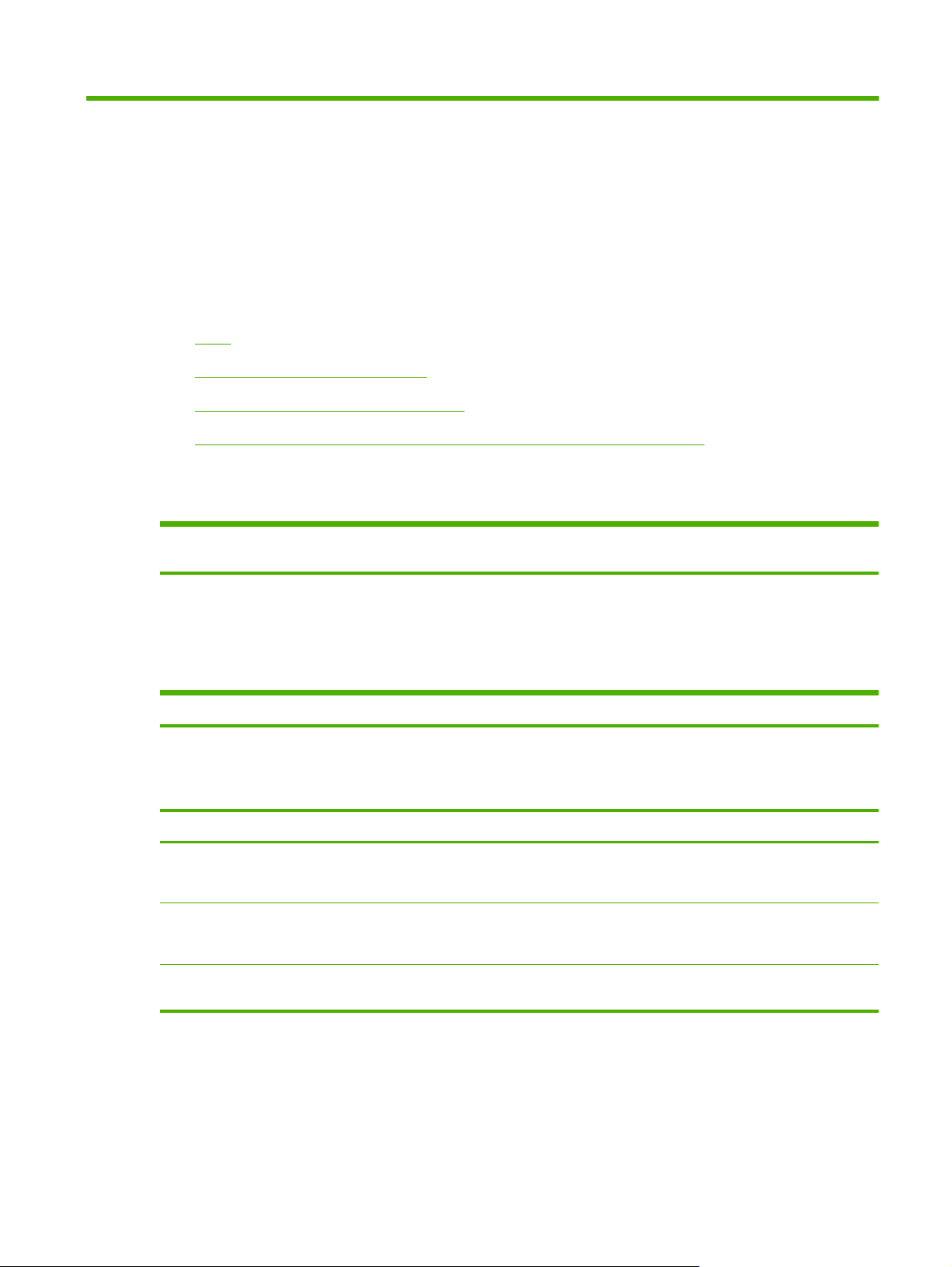
В Характеристики
Сеть
●
Электрические характеристики
●
Характеристики окружающей среды
●
Соответствие требованиям ТБ, ЭМС и акустической совместимости
●
Сеть
HP J8025A (640n) Разъем RJ-45 для Ethernet IEEE 802.3 10Base-T, Fast Ethernet IEEE 802.3u
100Base-TX и Gigabit Ethernet 802.3ab 1000Base-T.
Электрические характеристики
Электрическое питание обеспечивается разъемом EIO устройства.
1,25 A (максимум) при 3,3 В (номинал)
Характеристики окружающей среды
При работе В бездействии
Температура 0° — 55° C
(32° — 131° F)
Относительная
влажность (без
конденсации)
Максимальная
высота
15% — 95% при 40° C (104° F) 15% — 95% при 65° C (149° F)
4,6 км (15000 футов)4,6 км (15000 футов)
-40° — 70° C
(-40° — 158° F)
RUWW Сеть 39
Page 48
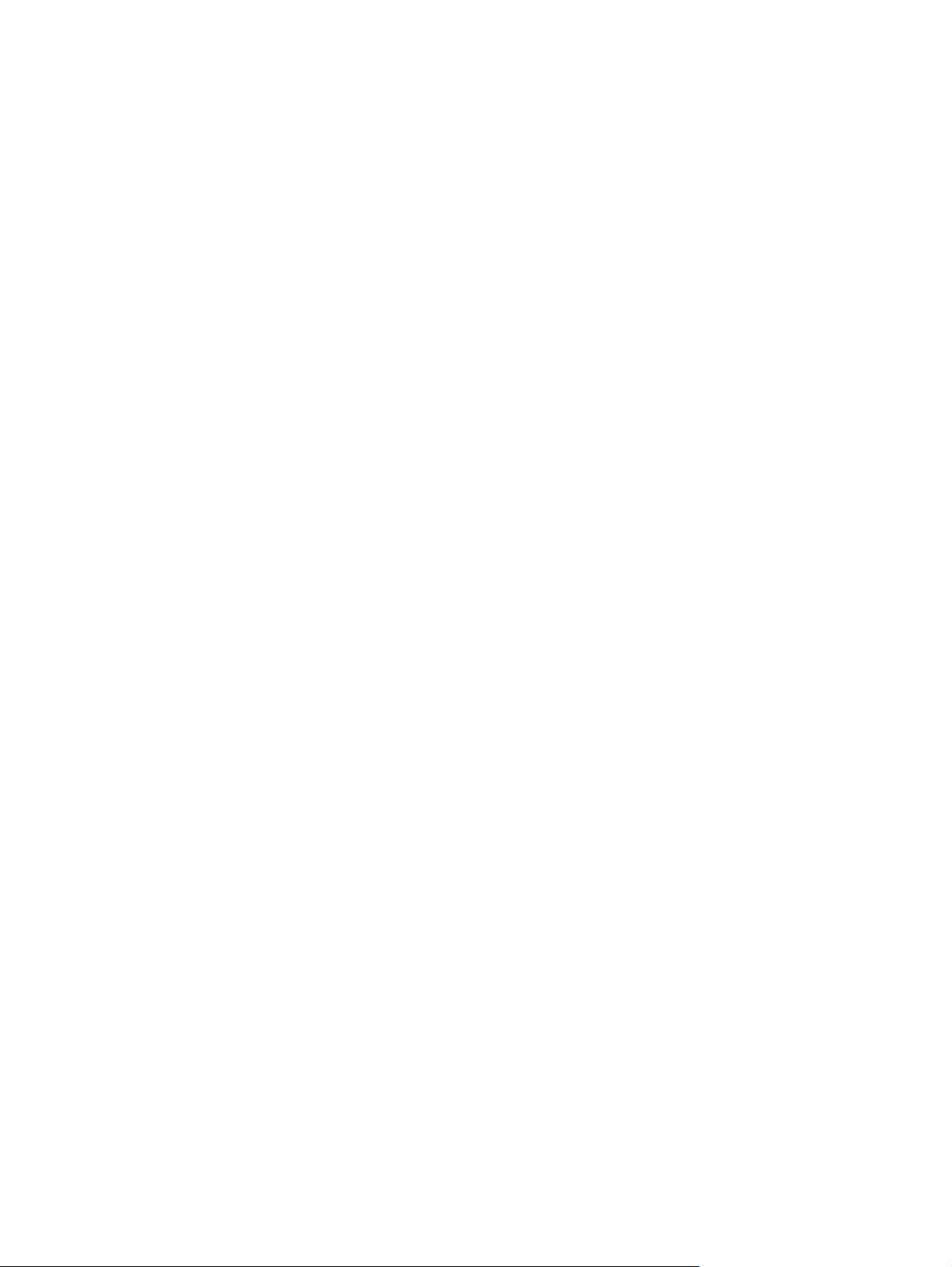
Соответствие требованиям ТБ, ЭМС и акустической совместимости
Сведения о соответствии требованиям ТБ, ЭМС и акустической совместимости см. в
заявлении о совместимости данного устройства HP.
40 Приложение В Характеристики RUWW
Page 49

Г Регулирующие положения
Положения FCC
The United States Federal Communications Commission (in 47 CFR 15.105) has specified that the
following notice be brought to the attention of users of this product.
This equipment has been tested and found to comply with the limits for a Class B digital device,
pursuant to Part 15 of the FCC Rules. These limits are designed to provide reasonable protection
against harmful interference in a residential installation. This equipment generates, uses and can
radiate radio frequency energy and, if not installed and used in accordance with the instructions, may
cause harmful interference to radio communications. However, there is no guarantee that interference
will not occur in a particular installation. If this equipment does cause harmful interference to radio or
television reception, which can be determined by turning the equipment off and on, the user is
encouraged to try to correct the interference by one or more of the following measures:
1. Reorient the receiving antenna.
2. Increase the separation between the equipment and receiver.
3. Connect the equipment into an outlet on a circuit different from that to which the receiver is
connected.
4. Consult the dealer or an experienced radio/TV technician for help.
ПРИМЕЧАНИЕ. For further information, contact:
Manager of Corporate Product Regulations Hewlett-Packard Company, 3000 Hanover Street, Palo
Alto, California 94304
(650) 857-1501
Модификации (часть 15.21)
В соответствии с требованиями FCC пользователь уведомляется о том, что любые изменения
или модификации данного устройства, которые не были явно одобрены компанией HP,
лишают пользователя права на эксплуатацию устройства.
Данное устройство соответствует требованиям части 15 Правил FCC. Работа устройства
должна соответствовать следующим двум условиям: (1) данное устройство не должно
создавать помехи; (2) данное устройство должно работать в условиях
те, которые могут вызывать сбои в работе.
любых помех, включая
RUWW Положения FCC 41
Page 50

Регулятивный идентификационный номер модели
В целях правовой идентификации данный продукт имеет регулятивный номер модели.
Регулятивный номер модели см. в декларации о совместимости HP.
Канада
This Class B digital apparatus complies with Canadian ICES-003.
Cet appareil numérique de la classe B est conforme à la norme NMB-003 du Canada.
VCCI (Япония)
Класс B
Положение RRL (Корея)
Класс B
42 Приложение Г Регулирующие положения RUWW
Page 51

Программа контроля за воздействием изделия на окружающую среду
Компания Hewlett-Packard производит качественную продукцию безопасным для окружающей
среды образом. Устройство изначально разработано с учетом будущей переработки. Число
используемых веществ сведено к минимуму при сохранении требуемой функциональности и
надёжности. Элементы из разнородных материалы легко отсоединяются. Крепежные и
соединительные элементы расположены в заметных и доступных местах, а для из извлечения
можно использовать общедоступные инструменты. Детали
простотой доступа, обеспечивающей быструю разборку и ремонт.
Дополнительные сведения можно найти на сайте, посвященном экологическим
обязательствам компании HP:
Этот раздел содержит следующие темы.
Утилизация отработавшего срок службы оборудования, предназначенного для
●
использования в быту, в странах/регионах Европейского союза
Заявление об ограничении по опасным веществам (Украина)
●
Заявление об ограничении по опасным веществам (Турция)
●
Заявление об ограничении по опасным веществам (Китай)
●
www.hp.com/hpinfo/globalcitizenship/environment/index.html
повышенной важности отличаются
RUWW Программа контроля за воздействием изделия на окружающую среду 43
Page 52

Утилизация отработавшего срок службы оборудования,
предназначенного для использования в быту, в странах/регионах
Европейского союза
44 Приложение Г Регулирующие положения RUWW
Page 53

Заявление об ограничении по опасным веществам (Украина)
Заявление об ограничении по опасным веществам (Турция)
Заявление об ограничении по опасным веществам (Турция).
RUWW Программа контроля за воздействием изделия на окружающую среду 45
Page 54

Заявление об ограничении по опасным веществам (Китай)
46 Приложение Г Регулирующие положения RUWW
Page 55

ДГарантийное обслуживание
Положение об ограниченной гарантии Hewlett-Packard
Изделие HP Период действия ограниченной гарантии
Сервер печати HP Jetdirect 640n 1 год
Сервер печати HP Jetdirect 2700w USB Solution 1 год
1. Компания Hewlett-Packard предоставляет первоначальному конечному пользователю
гарантию на отсутствие дефектов, связанных с материалами и с изготовлением, в аппаратуре,
принадлежностях и расходуемых материалах HP в течение указанного выше периода со дня
приобретения изделия. По получении извещения о дефектах такого рода в течение
гарантийного периода компания Hewlett-Packard по своему усмотрению отремонтирует или
заменит дефектные изделия. Изделия, используемые
либо имеющими характеристики новых изделий. В случае, если первоначальный конечный
пользователь передает оборудование и принадлежности HP другому пользователю,
гарантийное обслуживание будет доступно этому пользователю только в течение оставшегося
срока гарантии. Данная ограниченная гарантия распространяется только на подлинное
оборудование HP, приобретенное или арендованное у компании Hewlett-Packard, ее дочерних
компаний, филиалов, авторизованных
регионе дистрибьюторов.
посредников или авторизованных в данной стране/
для замены, могут быть либо новыми,
2. Компания Hewlett-Packard гарантирует, что в течение указанного выше периода со дня
приобретения изделия программное обеспечение HP не потеряет способности к выполнению
запрограммированных инструкций вследствие дефектов, связанных с материалом и
изготовлением, при условии надлежащей установки и использования. При получении
извещения о дефектах такого рода в течение гарантийного
заменит программное обеспечение, которое не выполняет запрограммированные инструкции
вследствие таких дефектов.
3. Компания HP не гарантирует, что функционирование изделий HP будет бесперебойным и
безошибочным. Если компания HP не сможет в течение приемлемого времени
отремонтировать или заменить любое изделие на условии, как гарантировано, Вам будет
предоставлено право на возврат суммы покупки при условии возврата изделия
4. Изделия HP могут содержать восстановленные детали, эквивалентные новым по своим
характеристикам, и те, которые, возможно, использовались в прошлом в течение
незначительного времени.
5. Гарантийные обязательства не распространяются на дефекты, вызванные следующими
причинами: а) неправильное или неадекватное техническое обслуживание или калибровка; б)
RUWW Положение об ограниченной гарантии Hewlett-Packard 47
периода компания Hewlett-Packard
.
Page 56

использование программного обеспечения, интерфейсов, деталей или расходных материалов,
поставленных не компанией HP; в) несанкционированная модификация или неправильное
использование; г) работа в среде, не соответствующей опубликованным требованиям к
условиям окружающей среды; д) неправильная подготовка и содержание места работы
принтера.
6. В ПРЕДЕЛАХ ДЕЙСТВИЯ МЕСТНОГО ЗАКОНОДАТЕЛЬСТВА ПРИВЕДЕННЫЕ ВЫШЕ
ГАРАНТИЙНЫЕ ОБЯЗАТЕЛЬСТВА ЯВЛЯЮТСЯ ИСКЛЮЧИТЕЛЬНЫМИ И НЕ
ПРЕДУСМАТРИВАЮТ НИКАКИХ ДРУГИХ
ИЛИ УСТНЫХ, ВЫРАЖЕННЫХ ИЛИ ПОДРАЗУМЕВАЕМЫХ. КОМПАНИЯ HEWLETT-PACKARD
ОСОБО ОГОВАРИВАЕТ СВОЙ ОТКАЗ ОТ КАКИХ-ЛИБО ПОДРАЗУМЕВАЕМЫХ ГАРАНТИЙ
КОММЕРЧЕСКОЙ ЦЕННОСТИ ПРОДУКЦИИ ИЛИ ЕЕ СООТВЕТСТВИЯ КАКОМУ-ЛИБО
ОПРЕДЕЛЕННОМУ ПРЕДНАЗНАЧЕНИЮ. Законодательство некоторых стран/регионов,
штатов или провинций не предусматривает ограничений на срок действия подразумеваемых
гарантий, поэтому указанное выше ограничение или исключение может быть неприменимо
Вашем случае. Данная гарантия предоставляет Вам определенные юридические права, но Вы
можете обладать и другими правами, которые зависят от страны/региона, штата или
провинции.
7. Действие ограниченной гарантии HP распространяется на любую страну/регион или
местность, где компания HP имеет центры технического обслуживания для данного изделия и
рынок сбыта этого изделия. Уровень гарантийного обслуживания может
зависимости от местных стандартов. HP не будет изменять форму или функциональные
возможности этого изделия или подгонять его под местные стандарты страны/региона, в
которой не предусмотрена его работа по юридическим или правовым причинам.
ГАРАНТИЙНЫХ ОБЯЗАТЕЛЬСТВ, ПИСЬМЕННЫХ
в
отличаться в
8. В ПРЕДЕЛАХ ДЕЙСТВИЯ МЕСТНОГО ЗАКОНОДАТЕЛЬСТВА СРЕДСТВА СУДЕБНОЙ
ЗАЩИТЫ, ПРИВЕДЕННЫЕ В ЭТОМ ГАРАНТИЙНОМ ОБЯЗАТЕЛЬСТВЕ, ЯВЛЯЮТСЯ
ЕДИНСТВЕННЫМИ И ИСКЛЮЧИТЕЛЬНЫМИ СРЕДСТВАМИ,
ЗА ИСКЛЮЧЕНИЕМ УКАЗАННОГО ВЫШЕ, КОМПАНИЯ HEWLETT-PACKARD НИ ПРИ КАКИХ
ОБСТОЯТЕЛЬСТВАХ НЕ ПРИМЕТ НА СЕБЯ ОТВЕТСТВЕННОСТИ ЗА ПОТЕРЮ ДАННЫХ ИЛИ
ЗА ЛЮБОЙ ПРЯМОЙ, ЧАСТНЫЙ, НЕПРЕДНАМЕРЕННЫЙ, КОСВЕННЫЙ (ВКЛЮЧАЯ ПОТЕРЮ
ПРИБЫЛИ) ИЛИ ДРУГОЙ УЩЕРБ – КАК СЛЕДСТВИЕ КОНТРАКТА, ДЕЛИКТА ИЛИ ДРУГИХ
ПРИЧИН. Законодательство некоторых стран/регионов, штатов или провинций не
предусматривает исключения или ограничения непреднамеренного или
поэтому указанное выше ограничение или исключение может быть неприменимо в Вашем
случае.
ГАРАНТИЙНЫЕ УСЛОВИЯ, СОДЕРЖАЩИЕСЯ В ЭТОЙ ДЕКЛАРАЦИИ, КРОМЕ ЮРИДИЧЕСКИ
ОБУСЛОВЛЕННЫХ НОРМ, НЕ ИСКЛЮЧАЮТ, НЕ ОГРАНИЧИВАЮТ И НЕ ИЗМЕНЯЮТ, А
ДОПОЛНЯЮТ ОБЯЗАТЕЛЬНЫЕ, УСТАНОВЛЕННЫЕ ЗАКОНОМ ПРАВА, ПРИМЕНИМЫЕ К
ПРОДАЖЕ ЭТОЙ ПРОДУКЦИИ.
Ваш уполномоченный торговый представитель
Если при работе с устройством возникают проблемы, начните с обращения в организацию, в
которой был приобретен сервер печати HP Jetdirect. Уполномоченный торговый
представитель HP ознакомится с Вашими требованиями и сможет предоставить необходимую
помощь.
В течение гарантийного срока компания Hewlett-Packard бесплатно заменит дефектное
устройство при условии его возврата. Вы можете вернуть устройство уполномоченному
торговому представителю HP или представителю местной
забудьте приложить копию квитанции, удостоверяющей покупку.
коммерческой организации HP. Не
ДОСТУПНЫМИ ПОКУПАТЕЛЮ.
косвенного ущерба,
48 Приложение Д Гарантийное обслуживание RUWW
Page 57

Для получения гарантийного обслуживания изделий HP Jetdirect позвоните в центр
технической поддержки пользователей HP. При обращении подготовьте следующую
информацию:
Наименование изделия HP Jetdirect, по поводу которого Вы обращаетесь.
●
Номер модели изделия.
●
● Серийный номер изделия.
● Полное описание неполадки.
● Документ, удостоверяющий покупку.
Адрес доставки продукции.
●
Представитель службы технической поддержки HP поможет устранить неполадку и
предоставит рекомендации по
поводу гарантийного обслуживания.
Оплата обслуживания (по истечении гарантийного срока)
При заказе комплектующих в случае, когда гарантийное обслуживание не предусмотрено, Вам,
возможно, придется заплатить стоимость ремонта. Для получения дополнительной
информации обращайтесь к своему уполномоченному торговому представителю HP или к
представителю местной торговой организации HP. Вы можете также позвонить в компанию
Hewlett-Packard по телефону (800)227-8164 (только в США).
Обслуживание за пределами США
Пользователи, находящиеся за пределами США, должны обращаться к своему
уполномоченному торговому представителю HP или к представителю коммерческой или
обслуживающей организации HP для получения информации о ценах, наличии модуля,
подлежащего замене, и соответствующих инструкций.
Положения местной гарантии
Австралия и Новая Зеландия
Для покупателей в Австралии и Новой Зеландии: Гарантийные условия, содержащиеся в
настоящем документе, кроме юридически обусловленных норм, не исключают, не
ограничивают и не изменяют, а дополняют обязательные, установленные законом права,
применимые к продаже данной продукции.
RUWW Положения местной гарантии 49
Page 58

50 Приложение Д Гарантийное обслуживание RUWW
Page 59

Page 60

© 2014 Hewlett-Packard Development Company, L.P.
www.hp.com
